Page 1

EX-S770
Ch
K837PCM1DMX
1
Page 2
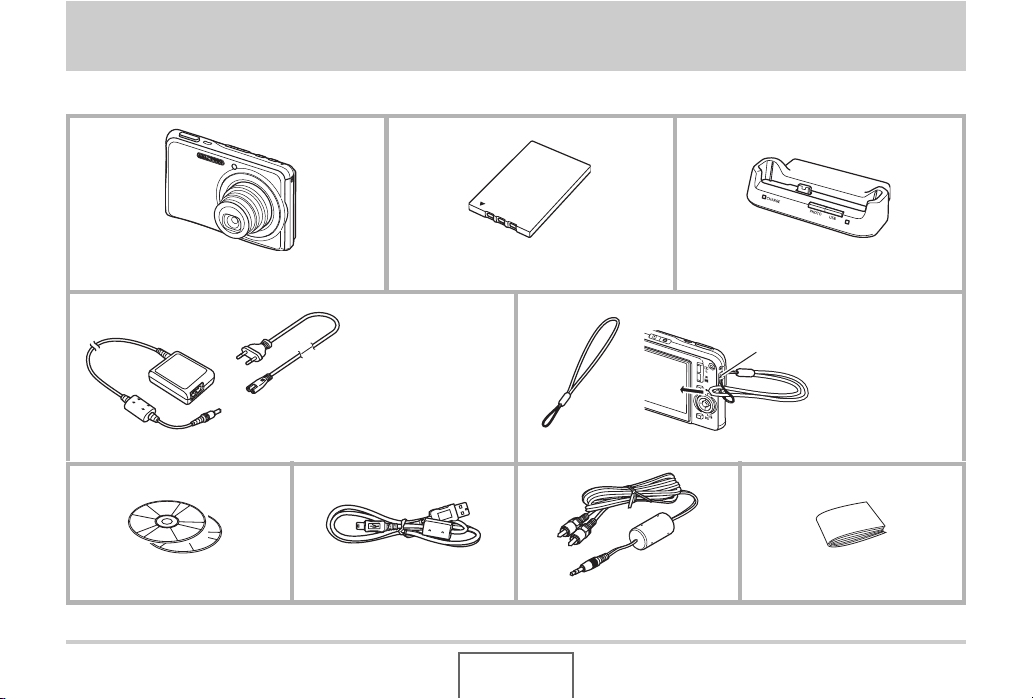
打開包裝
打開相機包裝時,請進行檢查,確認下列物品是否齊全。如果缺少物品,請與原零售商聯繫。
*
鋰離子充電電池
(NP-20)
2
USB底座(CA-34)
在相機上安裝配帶。
在該處安裝配帶。
配帶
打開包裝
數位相機
* 交流電源綫插頭的形狀因
國家和地區而異。
專用交流電變壓器(AD-C52S或AD-C52G)/交流電源綫
CD-ROM (2) USB電纜 AV電纜 基礎參考
C
Page 3
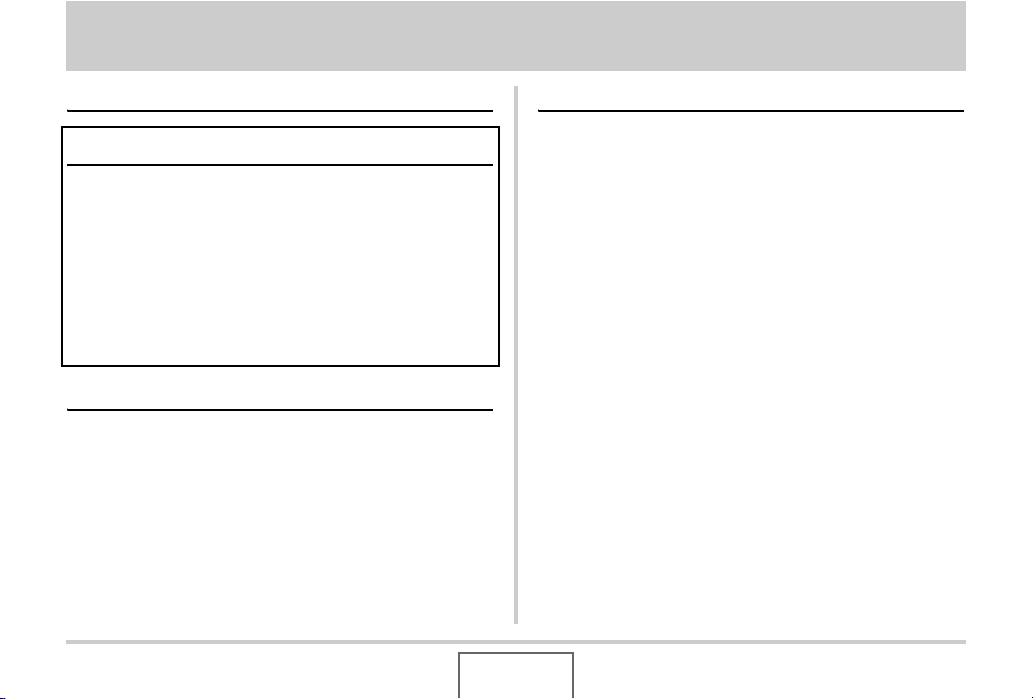
目錄
打開包裝 2
快速入門基礎 10
請先對電池充電 . . . . . . . . . . . . . . . 10
配置顯示語言、日期和時間設定 . . . . . . . . . 12
使用記憶卡 . . . . . . . . . . . . . . . . . 14
拍攝快照 . . . . . . . . . . . . . . . . . . 16
查看快照 . . . . . . . . . . . . . . . . . . 18
拍攝動畫 . . . . . . . . . . . . . . . . . . 19
查看動畫 . . . . . . . . . . . . . . . . . . 20
刪除檔案 . . . . . . . . . . . . . . . . . . 21
簡介 22
特長 . . . . . . . . . . . . . . . . . . . . 22
請先閱讀本節 . . . . . . . . . . . . . . . . 24
使用時的注意事項 . . . . . . . . . . . . . . 27
準備 37
對電池充電 . . . . . . . . . . . . . . . . . . 37
■ 要裝入電池 37
■ 要對電池充電 38
■ 更換電池 42
■ 電池注意事項 42
開機和關機 . . . . . . . . . . . . . . . . . . 43
使用記憶卡 . . . . . . . . . . . . . . . . . . 46
■ 將記憶卡裝入相機 48
■ 更換記憶卡 49
■ 格式化記憶卡 50
使用畫面選單 . . . . . . . . . . . . . . . . . 52
■ 配置顯示屏設定 53
■ 選擇畫面版面(版面) 54
■ 打開和關閉顯示訊息(訊息) 57
■ 調節顯示屏的亮度(亮度) 59
■ 調節顯示屏畫面的像質(像質) 60
不知如何操作時... . . . . . . . . . . . . . . . 61
在旅行中使用相機 . . . . . . . . . . . . . . . 62
■ 備用電池 62
■ 在其他國家使用相機 62
3
目錄
Page 4
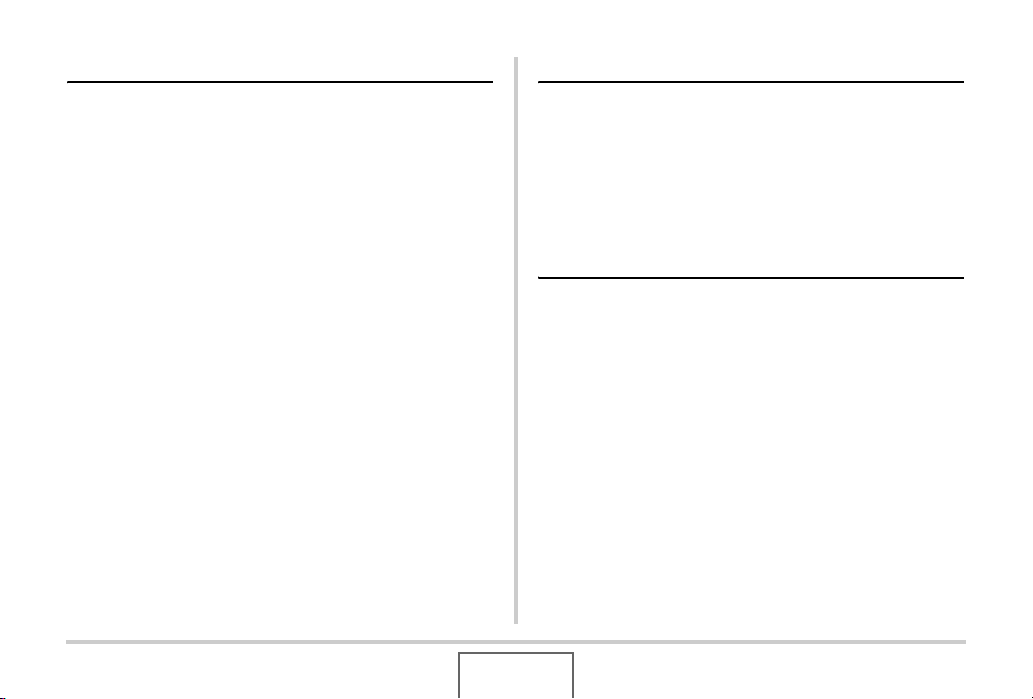
拍攝快照 63
正確握持相機 . . . . . . . . . . . . . . . . 63
拍攝快照 . . . . . . . . . . . . . . . . . . 64
■ 指定圖像尺寸 67
■ 指定像質 69
■ 關閉AF輔助燈 70
■ 快照拍攝注意事項 71
■ 自動聚焦限制 72
變焦拍攝 . . . . . . . . . . . . . . . . . . 72
使用閃光燈 . . . . . . . . . . . . . . . . . 76
使用自拍定時器 . . . . . . . . . . . . . . . 81
使用連拍方式 . . . . . . . . . . . . . . . . 83
■ 選擇連拍方式 83
■ 使用常速連拍、高速連拍、閃光連拍方式進行拍攝 84
■ 用變焦連拍方式進行拍攝 84
■ 連拍注意事項 85
為快照配音 . . . . . . . . . . . . . . . . . 86
拍攝動畫 89
動畫像質 . . . . . . . . . . . . . . . . . . . 89
拍攝動畫 . . . . . . . . . . . . . . . . . . . 90
■ 動畫拍攝注意事項 91
使用短動畫 . . . . . . . . . . . . . . . . . . 92
使用過去動畫 . . . . . . . . . . . . . . . . . 95
在拍攝動畫時拍攝快照(動畫中的快照). . . . . . 97
使用BEST SHOT 98
減少相機和對象移動的影響 . . . . . . . . . . 104
不使用閃光燈拍攝明亮的影像 . . . . . . . . . 105
拍攝名片及文檔的影像(Business Shot). . . . . 106
恢復翻拍舊照片 . . . . . . . . . . . . . . . 109
C
4
目錄
Page 5

高級設定 112
更改聚焦方式 . . . . . . . . . . . . . . . . 112
■ 使用自動聚焦 113
■ 使用微距聚焦方式 114
■ 使用固定焦點(泛焦) 118
■ 使用無窮遠聚焦方式 119
■ 使用手動聚焦 119
校正影像亮度(EV平移) . . . . . . . . . . . . 121
白色平衡控制 . . . . . . . . . . . . . . . . 123
指定ISO敏感度 . . . . . . . . . . . . . . . . 126
指定測光方式 . . . . . . . . . . . . . . . . 127
使用相機的濾光器效果 . . . . . . . . . . . . 129
調節影像的銳度 . . . . . . . . . . . . . . . 129
調節色飽和度 . . . . . . . . . . . . . . . . 130
調節影像的對比度 . . . . . . . . . . . . . . 130
日期印快照 . . . . . . . . . . . . . . . . . 131
用螢幕上的直方圖檢查曝光 . . . . . . . . . . 132
其他實用的拍攝功能 . . . . . . . . . . . . . 135
■ 用按鈕自訂功能來指定[W]和[X]的功能 135
■ 顯示畫面格柵 136
■ 顯示剛拍攝的影像(影像檢視) 137
■ 使用圖示幫助 137
■ 使用方式記憶設置開機缺省設定 138
■ 將相機重設為初始出廠缺省設定 140
查看快照和動畫 142
查看快照 . . . . . . . . . . . . . . . . . . 142
■ 收聽配音快照的聲音 143
查看動畫 . . . . . . . . . . . . . . . . . . 144
■ 以防顫方式播放動畫 146
在相機上播放幻燈片 . . . . . . . . . . . . . 147
在電視機上查看影像 . . . . . . . . . . . . . 151
放大顯示的影像 . . . . . . . . . . . . . . . 154
使用12影像畫面 . . . . . . . . . . . . . . . 155
使用日曆畫面 . . . . . . . . . . . . . . . . 155
使用影像輪盤 . . . . . . . . . . . . . . . . 156
5
目錄
Page 6
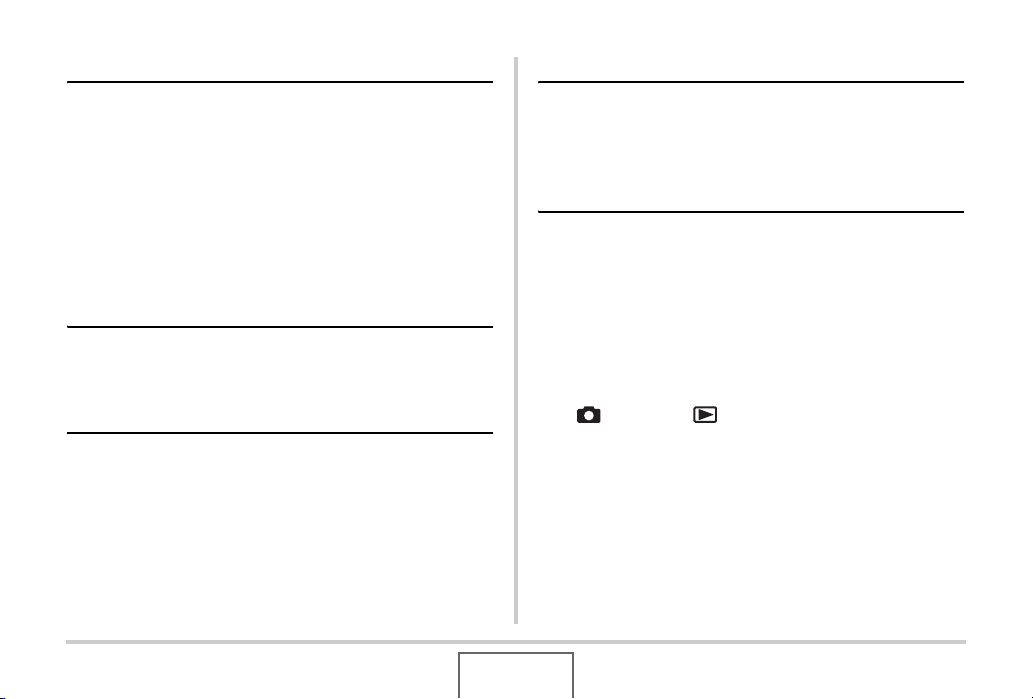
編輯影像 158
改變快照尺寸 . . . . . . . . . . . . . . . . 158
剪修快照 . . . . . . . . . . . . . . . . . . 159
梯形失真校正 . . . . . . . . . . . . . . . . 160
使用色彩還原功能校正舊照片的色彩 . . . . . . 162
編輯影像的日期和時間 . . . . . . . . . . . . 164
旋轉影像 . . . . . . . . . . . . . . . . . . 165
在相機上編輯動畫 . . . . . . . . . . . . . . 166
創建動畫幀的快照(MOTION PRINT) . . . . . . . 171
使用聲音 173
為快照配音 . . . . . . . . . . . . . . . . . 173
僅錄製聲音(錄音) . . . . . . . . . . . . . . 176
檔案管理 179
檔案和資料夾 . . . . . . . . . . . . . . . . 179
防止刪除檔案 . . . . . . . . . . . . . . . . 180
使用FAVORITE資料夾 . . . . . . . . . . . . . 181
拷貝檔案 . . . . . . . . . . . . . . . . . . 184
刪除檔案 186
刪除某個特定的檔案 . . . . . . . . . . . . . 186
刪除所有檔案 . . . . . . . . . . . . . . . . 187
刪除FAVORITE資料夾中的快照 . . . . . . . . . 187
其他設定 189
配置相機的聲音設定 . . . . . . . . . . . . . 189
打開和關閉啟動畫面 . . . . . . . . . . . . . 191
指定檔案名稱序列號的生成規則 . . . . . . . . 192
更改相機的日期和時間設定 . . . . . . . . . . 192
使用世界時間 . . . . . . . . . . . . . . . . 194
■ 配置世界時間設定 194
更改顯示語言 . . . . . . . . . . . . . . . . 196
更改USB端口協議 . . . . . . . . . . . . . . . 196
[ ](拍攝)和[ ](顯示)按鈕設定 . . . . 197
格式化內藏記憶體 . . . . . . . . . . . . . . 199
6
目錄
Page 7
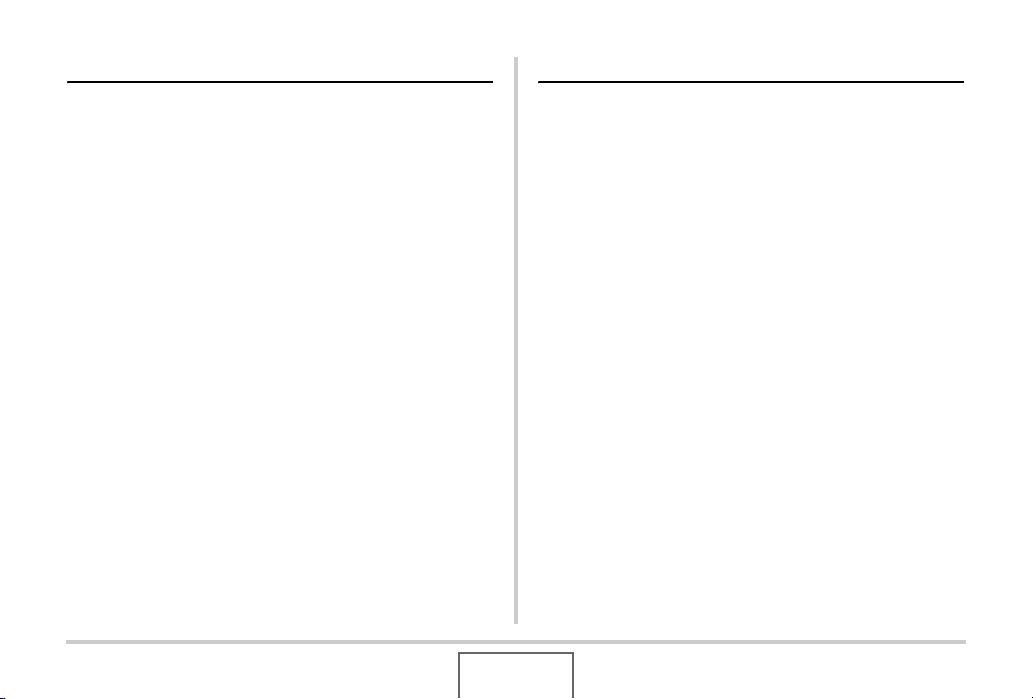
列印 200
列印類型 . . . . . . . . . . . . . . . . . . 200
使用專業列印服務 . . . . . . . . . . . . . . 201
用您的印字機列印影像 . . . . . . . . . . . . 202
用DPOF指定要列印的影像和列印份數 . . . . . . 205
■ 日期印 208
支持的協議 . . . . . . . . . . . . . . . . . 209
將相機與電腦配合使用 211
您可以進行的操作 . . . . . . . . . . . . . . 211
與Windows電腦搭配使用相機. . . . . . . . . . 212
■ 在電腦上查看和儲存影像 215
■ 從相機傳輸影像並在電腦上管理影像 224
■ 快照的潤飾、方向調整及列印 227
■ 播放動畫 228
■ 編輯動畫 231
■ 向相機傳輸影像 232
■ 查看用戶文檔(PDF)檔案 236
■ 退出CD-ROM選單 237
與Macintosh電腦搭配使用相機. . . . . . . . . 237
■ 在Macintosh電腦上查看和儲存影像 239
■ 從相機傳輸影像並在Macintosh上管理影像 245
■ 播放動畫 246
■ 查看用戶文檔(PDF檔案) 248
直接讀取記憶卡上的檔案 . . . . . . . . . . . 249
記憶卡資料 . . . . . . . . . . . . . . . . . 250
7
目錄
Page 8
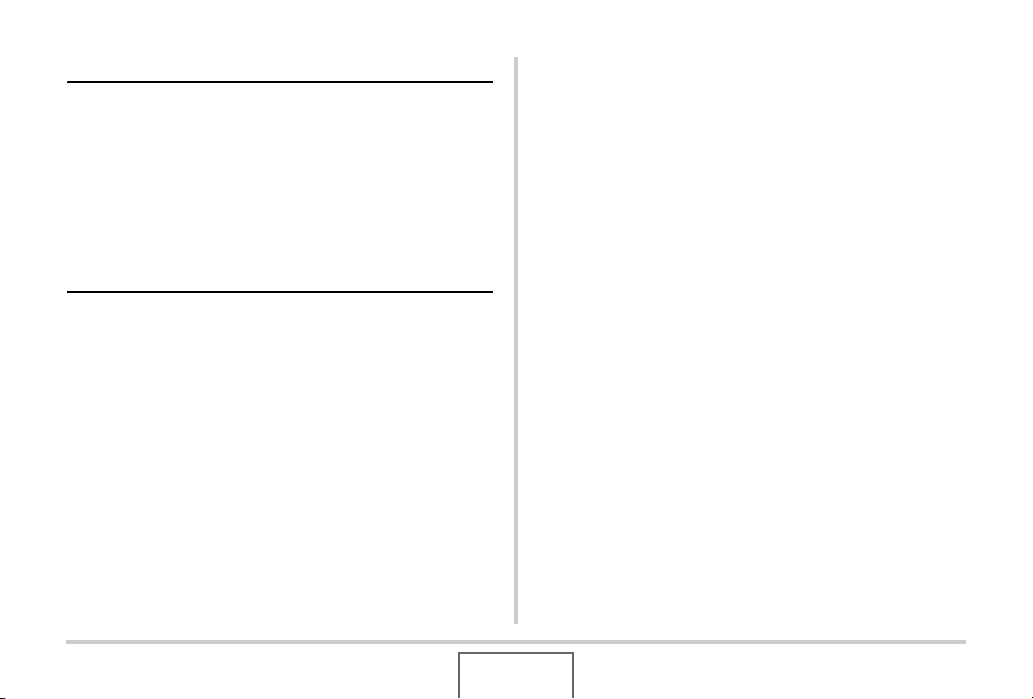
將文檔傳輸到相機(數據存儲) 254
向相機傳輸文檔 . . . . . . . . . . . . . . . 254
■ 從運行Windows的電腦上傳輸文檔 254
■ 從Macintosh上傳輸文檔 256
在相機上查看傳輸的文檔 . . . . . . . . . . . 258
從相機記憶体中刪除文檔 . . . . . . . . . . . 260
■ 刪除文檔頁面 260
■ 刪除文檔 261
附錄 263
一般指南 . . . . . . . . . . . . . . . . . . 263
顯示屏內容 . . . . . . . . . . . . . . . . . 265
選單參考 . . . . . . . . . . . . . . . . . . 267
顯示選單參考 . . . . . . . . . . . . . . . . 271
指示燈 . . . . . . . . . . . . . . . . . . . 272
故障排除指南 . . . . . . . . . . . . . . . . 276
■ 發現問題並進行糾正 276
■ 如果在安裝USB驅動程序時出現問題... 280
■ 顯示資訊 281
規格 . . . . . . . . . . . . . . . . . . . . 283
8
目錄
Page 9
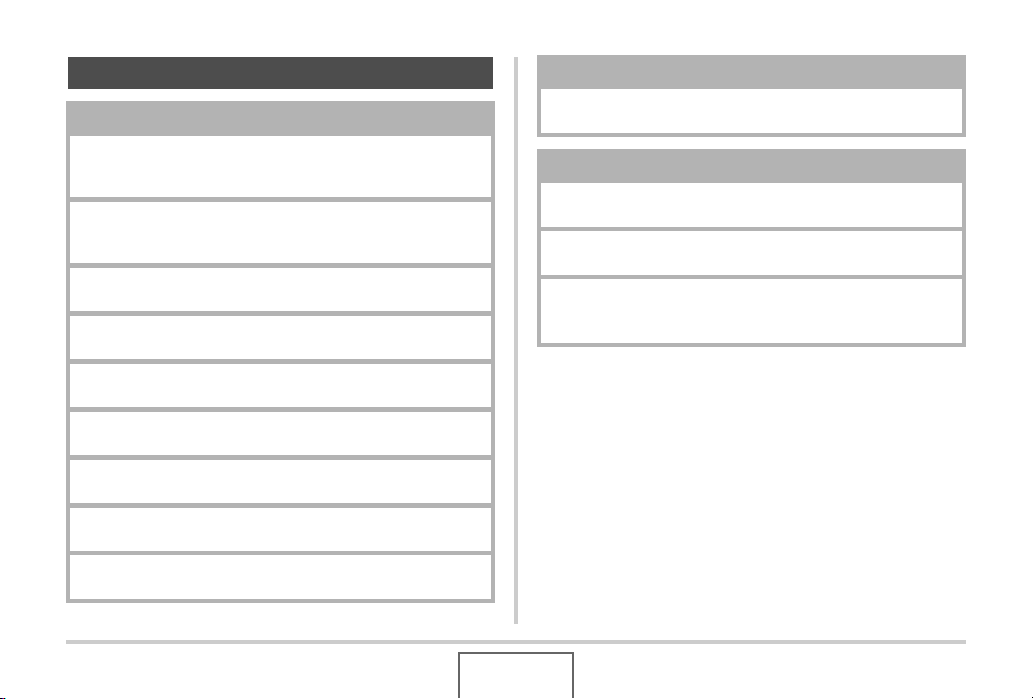
.
充分利用您的相機
快照
用最佳設定進行拍攝
➞ 使用BEST SHOT. . . . . . . . . . . . . . . . . 98
人像、風景、夜景、夜景中的人像、兒童等。
增加特殊效果
➞ 使用BEST SHOT . . . . . . . . . . . . . . . . . 98
黑白、古風等。
補償相機或對象的移動
➞ 減少相機和對象移動的影響 . . . . . . . . . . . .104
增強燈光暗淡時的敏感度
➞ 不使用閃光燈拍攝明亮的影像 . . . . . . . . . . 105
增強名片、文檔和會議資訊(白板)影像的易讀性。
➞ 拍攝名片及文檔的影像(Business Shot) . . . . . . 106
選擇最適合拍攝條件的聚焦方式
➞ 更改聚焦方式 . . . . . . . . . . . . . . . . . 112
消除光源色偏
➞ 白色平衡控制 . . . . . . . . . . . . . . . . . 123
銳化或柔化對象的輪廓
➞ 調節影像的銳度 . . . . . . . . . . . . . . . . 129
提高或降低色飽和度
➞ 調節色飽和度 . . . . . . . . . . . . . . . . . 130
快照
增加或減小對比度
➞ 調節影像的對比度 . . . . . . . . . . . . . . . 130
動畫
拍攝標準動畫
➞ 拍攝動畫 . . . . . . . . . . . . . . . . . . . . 90
限制動畫長度
➞ 使用短動畫 . . . . . . . . . . . . . . . . . . . 92
捕捉按下
快門鈕之前發生的動作
➞ 使用過去動畫 . . . . . . . . . . . . . . . . . . 95
9
目錄
Page 10
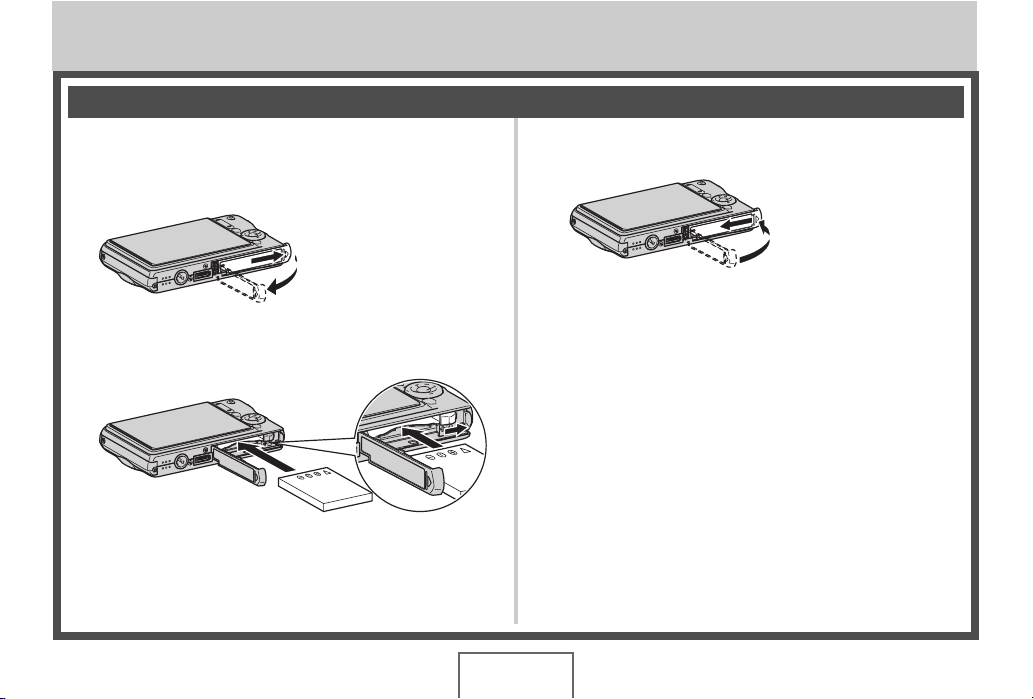
快速入門基礎
請先對電池充電
■ 在相機中裝入電池
1.
打開電池蓋。
2.
將電池裝入相機。
輕輕按下艙蓋,沿箭頭所示
方向滑動,將其打開。
3.
關閉電池蓋。
(第37頁)
10
快速入門基礎
Page 11
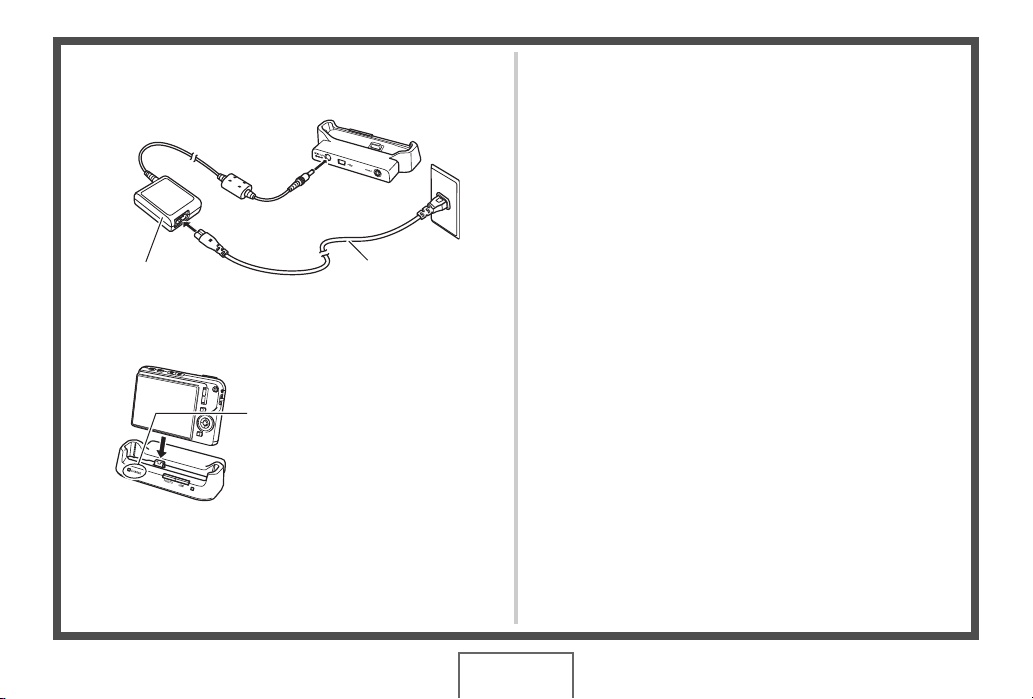
■ 用USB底座進行充電
1.
將USB底座插入家用電源插座。
交流電變壓器
2.
將相機放置在USB底座上。
交流電源線
[CHARGE]燈
紅色: 正在充電
綠色: 充電已完成(滿)
•
完全充電需要二小時左右。
11
快速入門基礎
Page 12
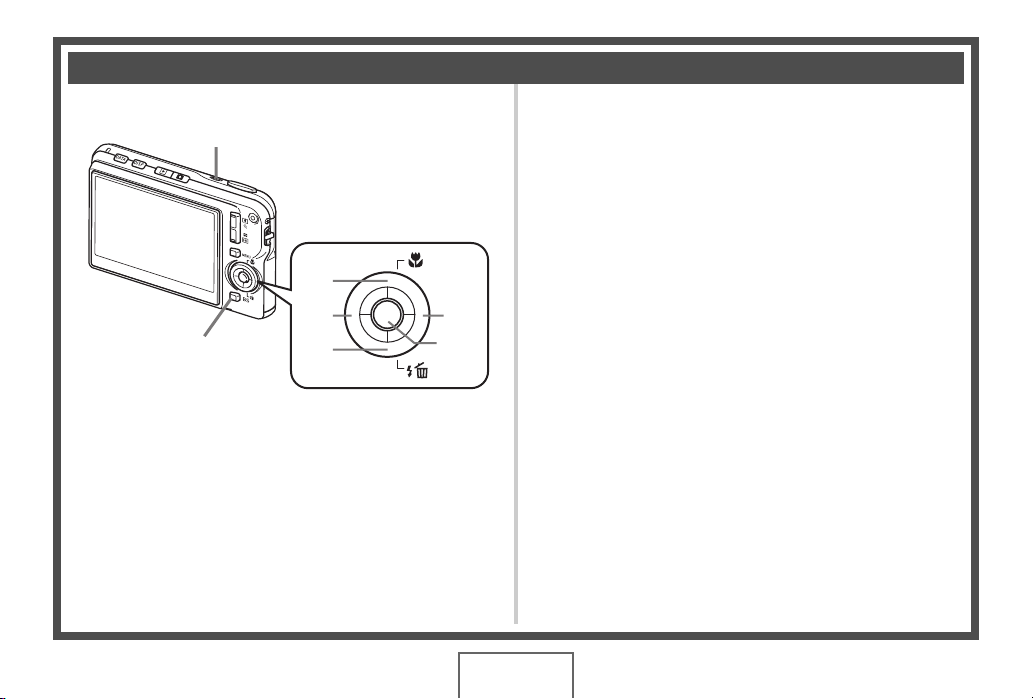
配置顯示語言、日期和時間設定
[ON/OFF](電源)
[]
[]
[BS]
購買相機後第一次打開電源時,需要進行本頁的設定。
[]
[]
[SET]
(第192,196頁)
1.
按[ON/OFF]打開相機電源。
2.
用[S]、[T]、[W]和[X]選擇所需語言,然後按
[SET]。
3.
用[S]、[T]、[W]和[X]選擇相機的使用地區,然
後按[SET]。
4.
用[S]和[T]選擇相機的使用城市,然後按[SET]。
5.
用[S]和[T]選擇所需的夏令時(DST)設定,然後
按[SET]。
B
12
快速入門基礎
Page 13
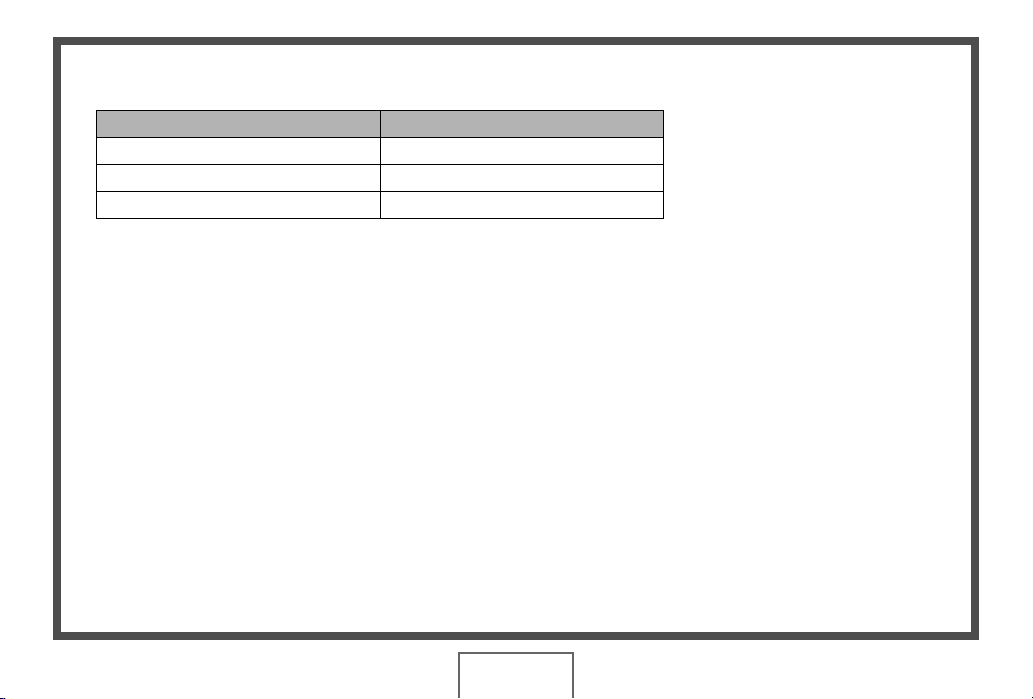
6.
用[S]和[T]選擇日期格式,然後按[SET]。
例如: 2006年12月19日
要顯示此類格式的日期: 選擇該項:
06/12/19 年/月/日
19/12/06 日/月/年
12/19/06 月/日/年
7.
設定日期和時間。
用[W]和[X]選擇所需設定(年、月、日、小時、分鐘),然後用[S]和[T]更改設定。
要切換12小時和24小時格式,請按[BS]。
8.
完成所需的全部設定後,按[SET]。
9.
按[ON/OFF]關閉相機電源。
• 完成此步驟之後,進入下一頁上的設定。
13
快速入門基礎
Page 14
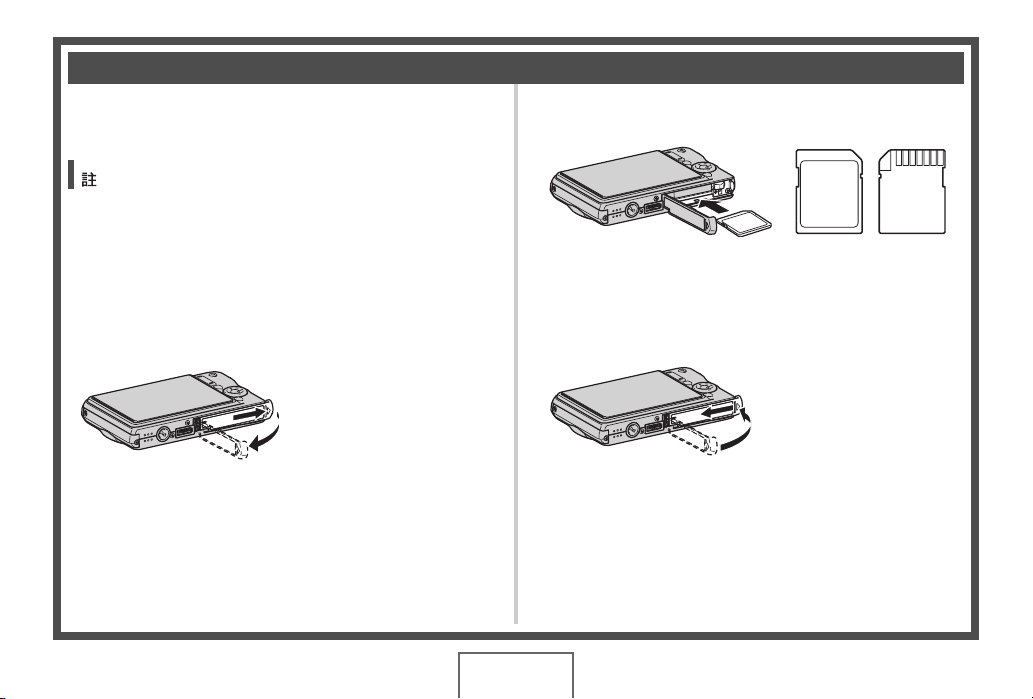
使用記憶卡
■ 將記憶卡裝入相機。
裝入記憶卡時,相機會將拍攝的影像儲存到記憶卡上。
• 雖然本相機具有內置記憶體,但使用記憶卡能夠增加儲存
量,可用來儲存更多影像、高像質和大尺寸影像、以及更長
的動畫。
• 未裝入記憶卡時,相機會將影像儲存到內藏記憶體中。如果
希望使用內置記憶體,請跳過此步驟並前進到第16頁上的
“拍攝快照”。
1.
打開電池蓋。
輕輕按下艙蓋,沿箭頭所示
方向滑動,將其打開。
2.
將記憶卡裝入相機。
MEMORY
ORY
EM
M
CARD
CARD
正面 背面
使記憶卡正面向上(面向相機的顯示屏一側),將其滑入記憶
卡插槽,然後按記憶卡,直至其發出哢噠聲牢固就位。
3.
關閉電池蓋。
(第46頁)
14
快速入門基礎
Page 15
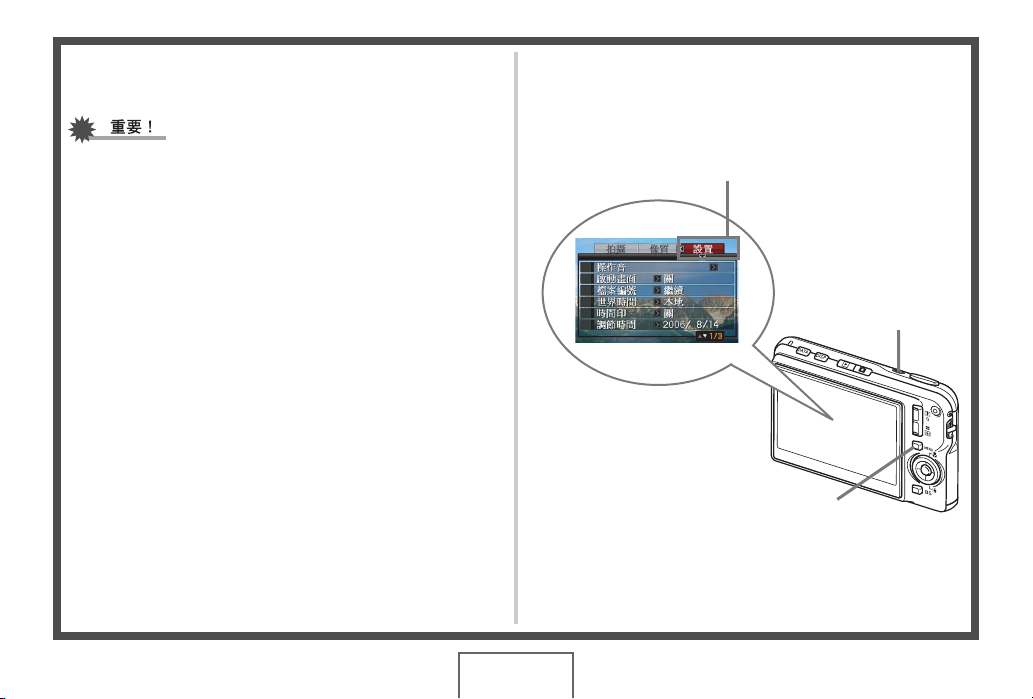
■ 格式化記憶卡
在相機中使用記憶卡之前,必須格式化記憶卡。
• 如果記憶卡上已有快照或其他檔案,格式化記憶卡會刪除卡
上的內容。一般情況下,不需要重新格式化記憶卡。但是,如
果記憶卡的儲存速度變慢或出現其他異常情況,請重新格式
化記憶卡。
• 要格式化記憶卡,請務必在相機上執行下列步驟。
1.
按[ON/OFF]打開相機電源。
5.
按[S]選擇“格式化”,然後按[SET]。
• 要取消格式化,選擇“取消”,然後按[SET]。
等待“正在處理... 請稍候...”資訊從顯示屏上消失,然
後再進行其它操作。
“設置”選項卡
2.
按[MENU]。
3.
用[W]和[X]選擇“設置”選項卡。
4.
用[T]選擇“格式化”,然後按[X]。
15
[ON/OFF](電源)
[MENU]
快速入門基礎
Page 16
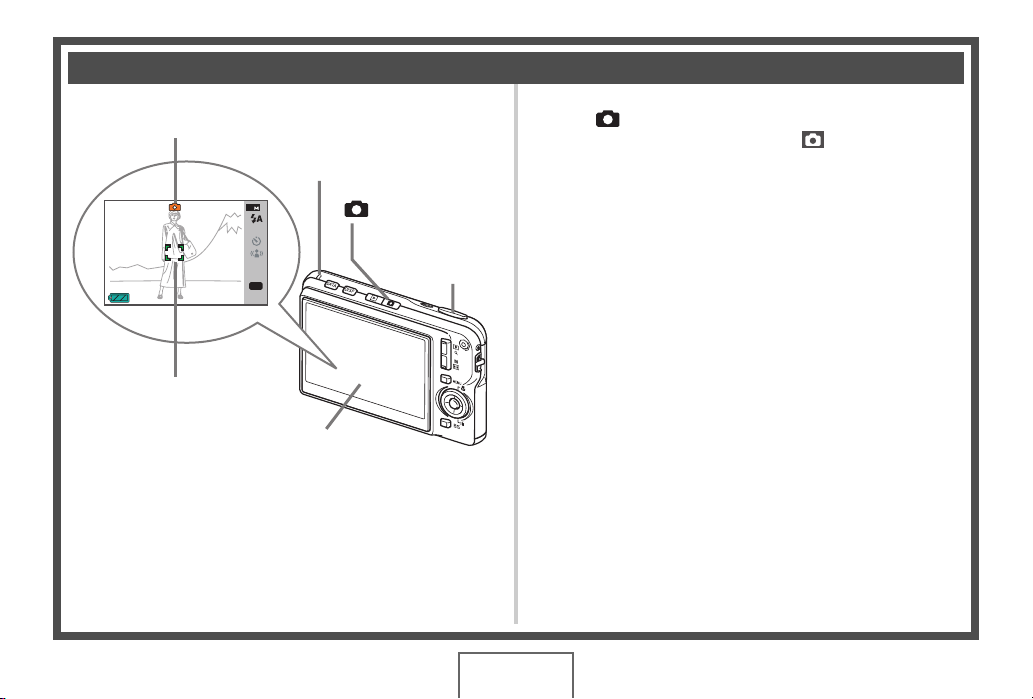
拍攝快照
62
N
自動圖標
聚焦框
(第63頁)
1.
按[ ]打開相機電源。
便會進入拍攝方式,顯示屏上顯示“ ”(自動圖標)。
操作燈
2
62
AF
ISO
AWB
EV
15:37
[](拍攝)
快門鈕
2.
將相機對準拍攝對象。
3.
注意保持相機靜止不動,半按快門鈕。
影像聚焦時,相機會發出嗶聲,操作燈點亮綠色,聚焦框變綠。
4.
繼續保持相機靜止不動,全按快門鈕。
拍攝的影像將在顯示屏上停留約一秒,然後儲存到記憶體
上。此後,相機準備拍攝下一幅影像。
顯示屏
16
快速入門基礎
Page 17
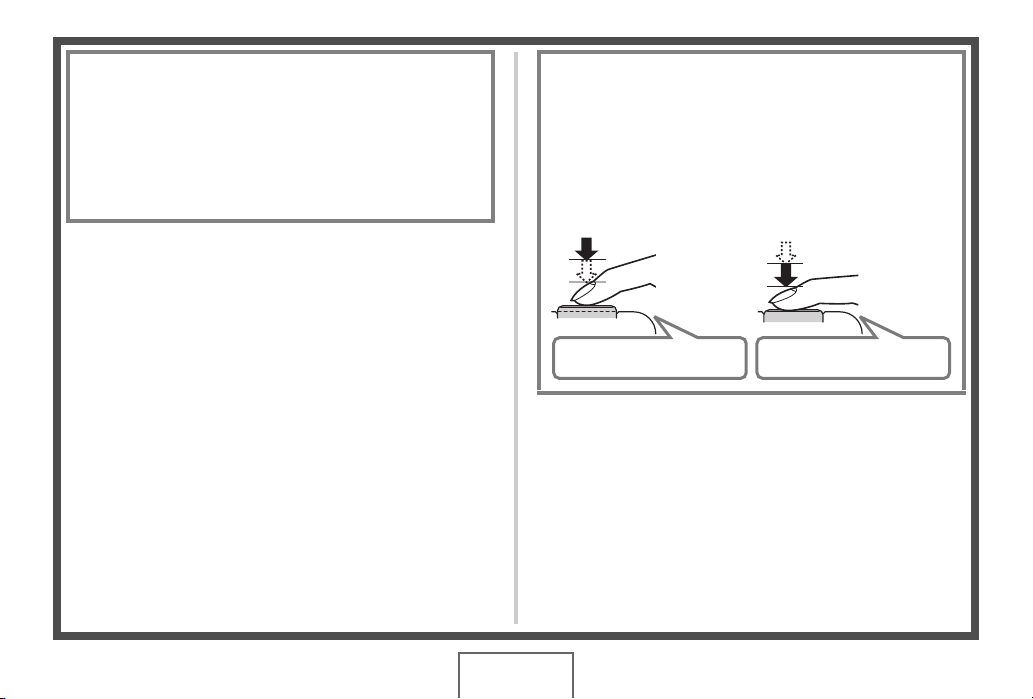
快照的影像尺寸和像質
您的相機可以選擇各種圖像尺寸和像質設定。請注意,圖像尺
寸和像質設定會影響到記憶體中的影像儲存數量。
• 您可以根據需要更改圖像尺寸和像質設定,以拍攝尺寸更
小或分辨率更低的影像用作電子郵件的附件或在網站上發
布等。您還可以選擇適合影像列印紙張大小的圖像尺寸。
有關詳情,請參閱第67、69和第283頁。
如何半按快門鈕?
根據設計,快門鈕可以在輕按時大致停止在中間位置。停止在
該處被稱作“半按”。半按快門鈕時,相機會對當前對準的拍
攝對象自動調節曝光並進行聚焦。
掌握好全按和半按快門鈕的力度是拍攝精美影像的一項重要
技術。
半按
輕按直至快門
鈕停止。
鳴音! 哢嗒聲!
全按
完全按下
17
快速入門基礎
Page 18
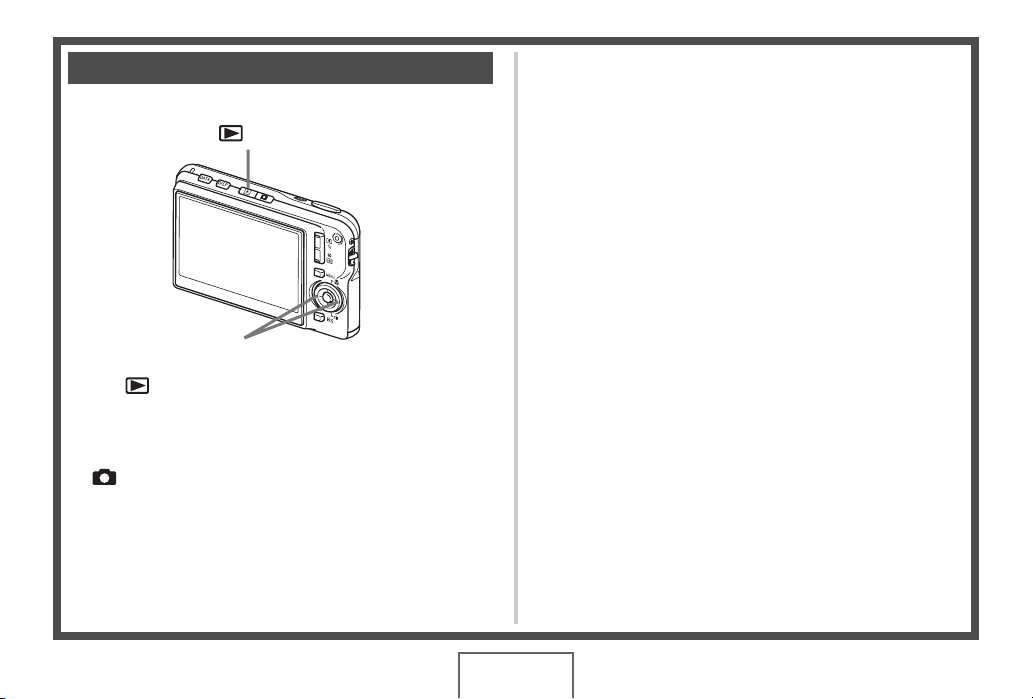
查看快照
(第142頁)
[ ](顯示)
[W][X]
1.
按[ ]進入顯示方式。
如果記憶體中有多幅影像,請使用[W]和[X]在影像中滾動。
■ 要返回拍攝方式。
按[ ]。
18
快速入門基礎
Page 19
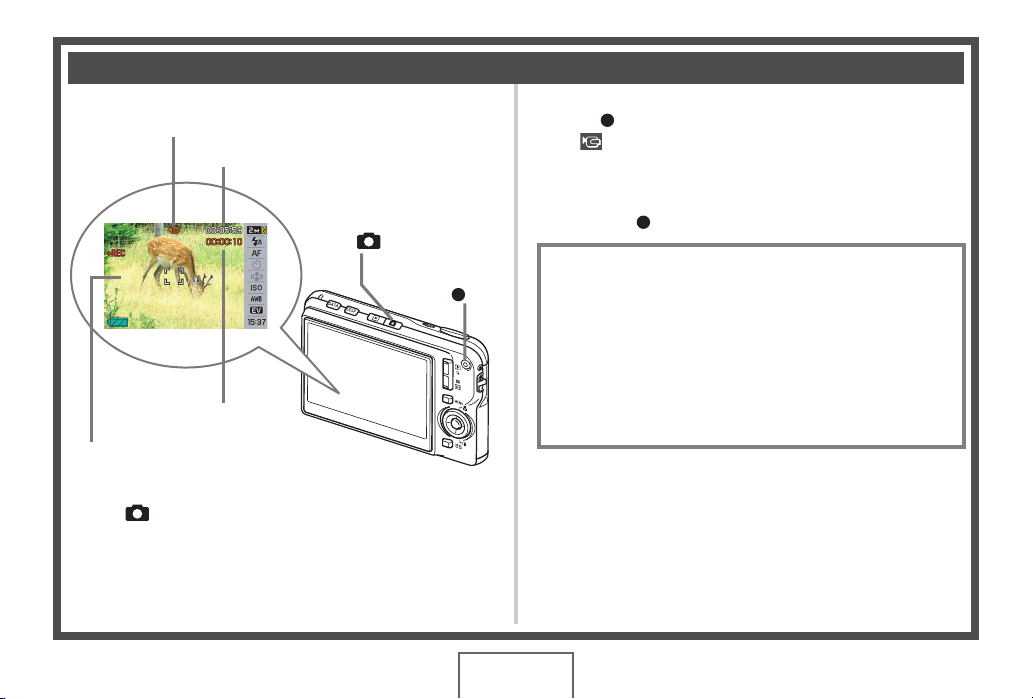
拍攝動畫
動畫圖標
剩餘拍攝時間
拍攝時間
動畫拍攝畫面
1.
按[ ]進入拍攝方式。
[ ](拍攝)
[]
(第89頁)
2.
按[ ]開始拍攝動畫。
“”(動畫圖標)在拍攝動畫的過程中一直顯示在顯示屏
上。
• 拍攝動畫時也會錄製聲音。
3.
再次按[ ]停止拍攝。
動畫像質
您的相機可以選擇五種動畫的像質設定(HQ、HQ廣角、
Normal、Normal廣角、LP)。為發揮相機的最佳性能,請使用
“HQ”(高品質)或“HQ廣角”設定來拍攝動畫。
動畫像質是決定播放時影像的細部、平滑度和清晰度的標準。
降低像質可以延長拍攝時間,因此,在儲存量減少時,可以切
換到“Normal”、“Normal廣角”或“LP”以節約儲存量。
有關詳情,請參閲第89和284頁。
19
快速入門基礎
Page 20
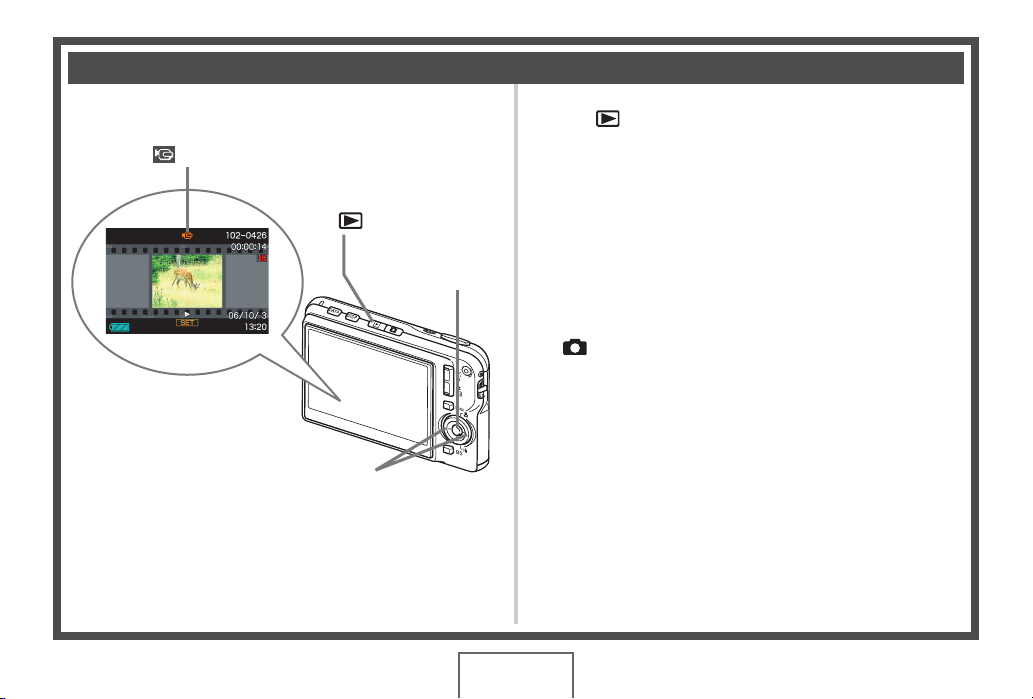
查看動畫
顯示屏上出現的類似於膠片的畫面代表該畫面是動畫中的影像。
1.
按[ ]進入顯示方式。
(第144頁)
“ ”動畫圖標
[](顯示)
[W][X]
[SET]
2.
用[W]和[X]選擇要播放的動畫。
在影像中滾動時,顯示屏上出現的動畫顯示其第一幅影像。
3.
按[SET]開始播放。
到達動畫結尾後,顯示屏將返回步驟2中的影像選擇畫面。
• 短片播放期間,您可以調節音量、前後跳躍以及進行各種
其它操作(第145頁)。
■ 要返回拍攝方式。
按[ ]。
20
快速入門基礎
Page 21
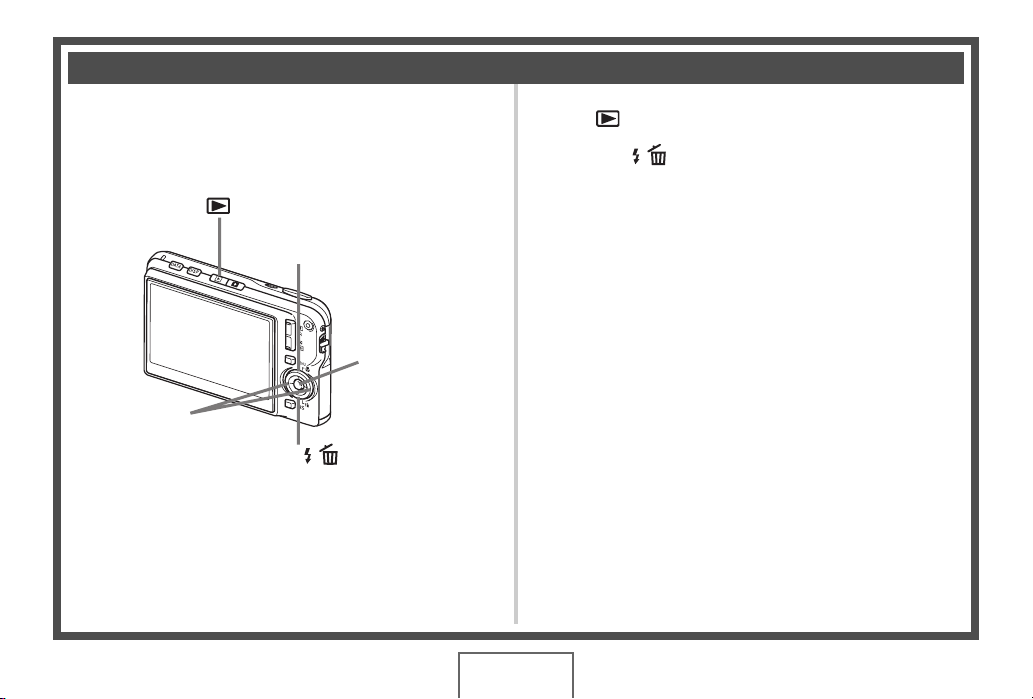
刪除檔案
通過下列步驟,您可以刪除已傳輸到電腦硬盤的檔案、列印過的
影像、或不再需要的檔案。從而可以釋放儲存空間,以便拍攝更多
影像。
[ ](顯示)
[S]
[SET]
[W][X]
T
]( )
[
1.
按[ ]。
2.
按[T]( )。
3.
用[W]和[X]選擇要刪除的快照或動畫。
4.
按[S]選擇“刪除”。
• 要取消刪除操作,請選擇“取消”。
5.
按[SET]。
便可刪除選定的快照或動畫。
• 如果要刪除更多內容,請從步驟3開始重複上述步驟。
• 要退出刪除操作,請按[MENU]。
(第186頁)
21
快速入門基礎
Page 22
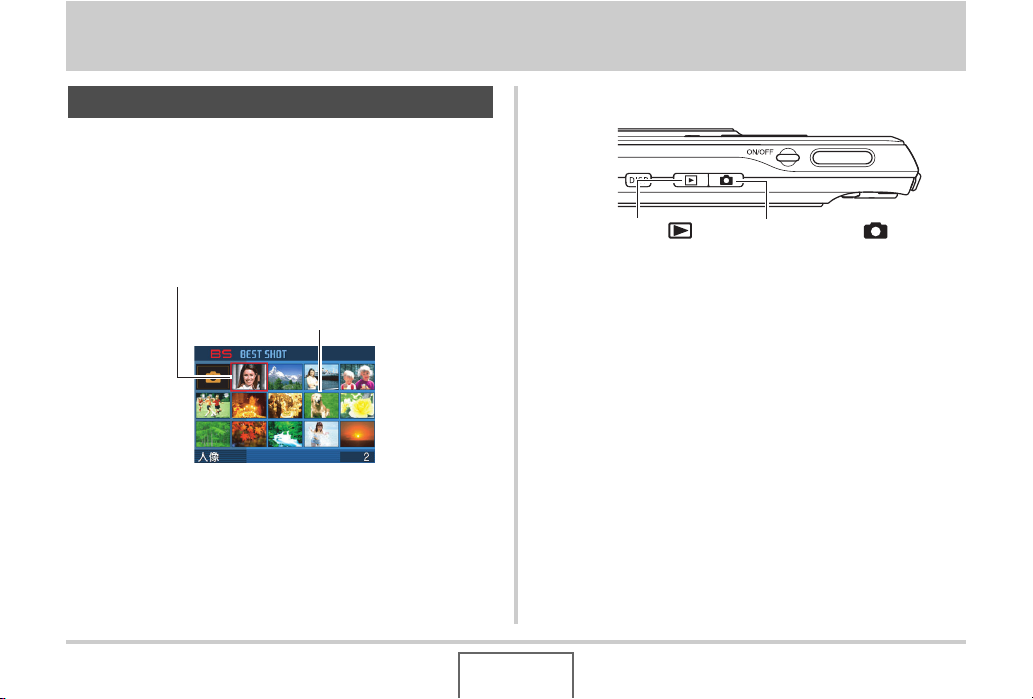
簡介
特長
■ BEST SHOT功能,只需選擇相機中裝入的示範影
像,便可拍攝精美的照片。
只需選擇與所要拍攝的場景類似的場景(夜景中的人像、花等),
便可立即進行相機設定。您可以使用[BS]鈕直接進入BEST SHOT的
示範場景圖庫。
例如: 選擇拍攝手法嫻熟的快速移動的寵物。
例如: 選擇美麗的人像。
BEST SHOT畫面
■ 直接方式開機
要查看影像,按[ ]用顯
示方式開機。
要進行拍攝,按[ ]用拍攝方
式開機。
■ 彙集多種實用的拍攝功能
• 使用高速快門減少相機移動和對象移動(第104頁)
• 即使在不使用閃光燈時,也可以使用高敏感度拍攝來避免產生
較暗的影像(第105頁)
• 通過高速快門可進行超高速聚焦(第118頁)
22
簡介
Page 23
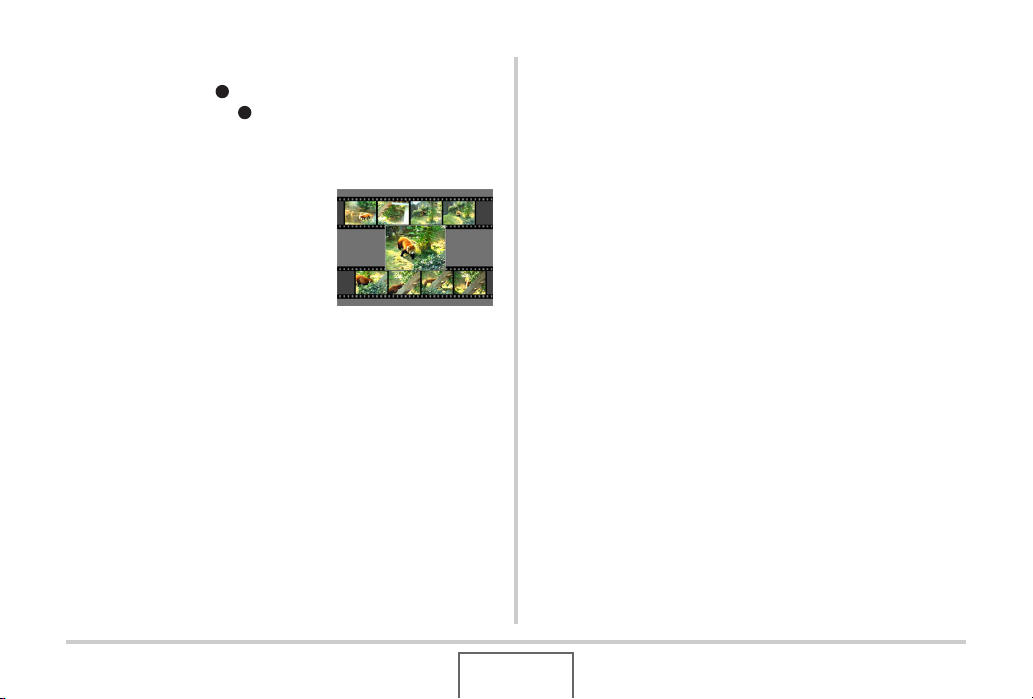
■ 高像質(MPEG-4)動畫拍攝
• 短動畫,拍攝按下[ ]前後數秒的短動畫(第92頁)
• 過去動畫,拍攝包含 [ ] 按下之前數秒場景的動畫
(第95頁)
• 拍攝標準動畫(第90頁)
• 拍攝快照,即使在拍攝動畫時也可以進行拍攝(第97頁)
• MOTION PRINT可將動畫場景列因爲
單幅影像(第171頁)
■ 強大的列印功能
• 可使用DPOF功能輕鬆指定日期印和打印份數(第205頁)
• 可使用時間印功能在影像數據中標注日期(第131頁)
• 支援PictBridge,可以使用支援任何一種標準的印字機在家輕
鬆列印影像,而無需使用電腦(第202頁)
■ 多功能USB底座
可以將相機放在USB底座上進行下列操作。
– 電池充電(第37頁)
– 影像的相片架幻燈片(第149頁)
– 連接到電視機,在電視機上查看影像(第151頁)
– 連接到印字機列印影像(第202頁)
– 連接電腦,將影像傳送到電腦(第217,240頁)
23
簡介
Page 24
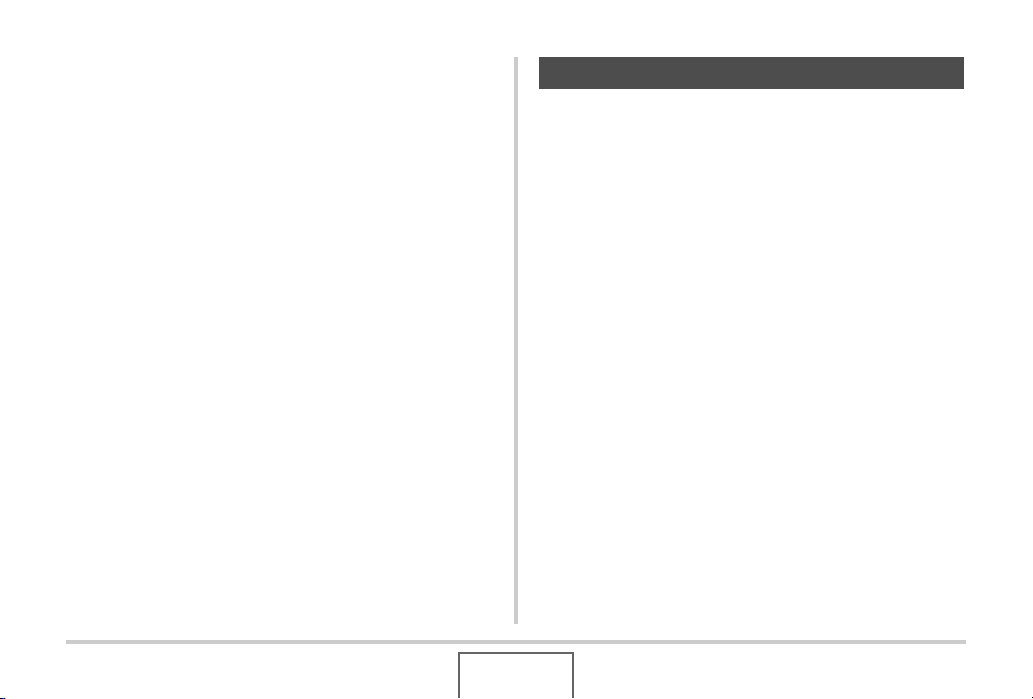
■ 向相機傳輸文檔
• 附帶的Photo Transport軟体(第232頁)可讓您將電腦上儲存
的影像或電腦屏幕上顯示的影像(網站資料、地圖等)傳輸到
相機上。
• 附帶的CASIO DATA TRANSPORT軟体可讓您將電腦上的文檔傳輸
到相機上,以便于隨身攜帶(第254頁)。
請先閱讀本節
■ LCD板
顯示屏的液晶板採用高精度技術,像素合格率達99.99%以上。
也就是說,某些像素可能不亮或一直保持點亮狀態。這是由液晶
板的特性造成的,並不代表故障。
24
簡介
Page 25
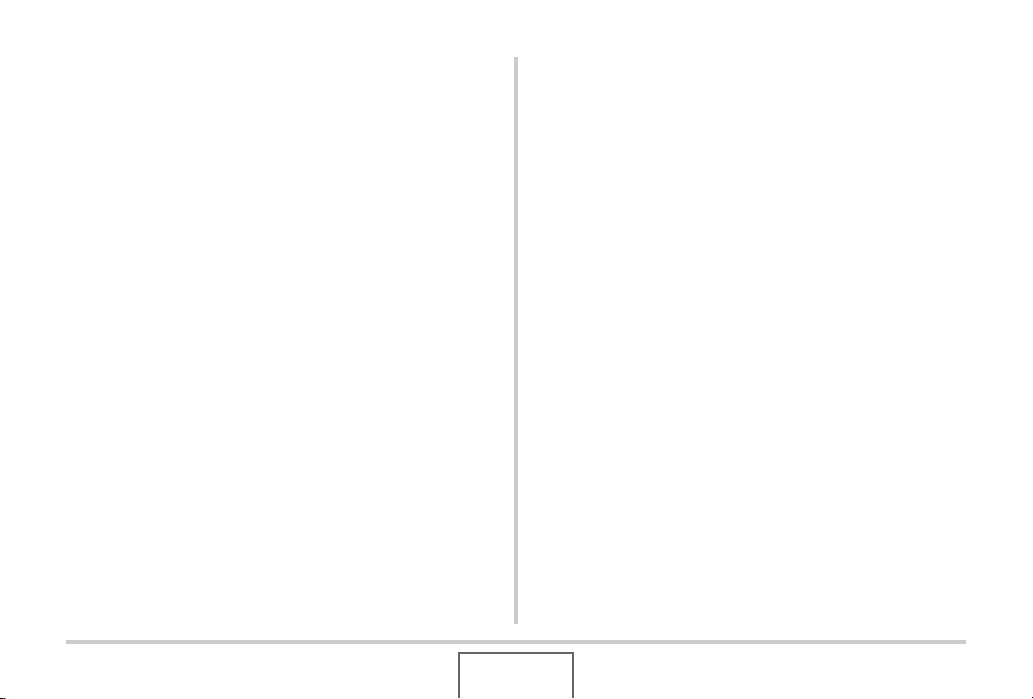
■ 版權
根據版權法和國際公約,除個人欣賞外,嚴禁在未經版權持有者
許可的情況下私自使用影像、動畫、聲音或音樂檔案。此外,不論
此類檔案是經過購買獲得還是免費獲得,未經版權持有者的許
可,在網站上發布或向第三方傳播此類檔案均會受到版權法和國
際公約的嚴格禁止。請注意,如因本產品使用不當而侵犯他方版
權或違反版權法,CASIO COMPUTER CO., LTD.概不負責。
本說明書使用的下列用語是其各自所有者的註冊商標或商標。
• SDHC徽標為商標。
• Windows、Internet Explorer、Windows Media和DirectX是美
國Microsoft Corporation的商標。
• Macintosh和QuickTime是美國Apple Computer, Inc.的商標。
• MultiMediaCard
授權MultiMediaCard Association(MMCA)使用。
plus
• MMC
• Adobe和Reader是Adobe Systems Incorporated在美國和其他
國家的商標或註冊商標。
TM
是德國Infineon Technologies AG的商標,
TM
是MultiMediaCard Association的商標。
• 本文提及的所有其他公司或產品名稱是其各自公司的註冊商標
或商標。
• Photo Loader、Photohands、Photo Transport、CASIO DATA
TRANSPORT和CASIO AVI Importer component 的權利歸CASIO
COMPUTER CO., LTD.所有。除其他公司的上述權利外,與這些
程序相關的所有權利和其他權利均屬於CASIO COMPUTER CO.,
LTD.。
25
簡介
Page 26
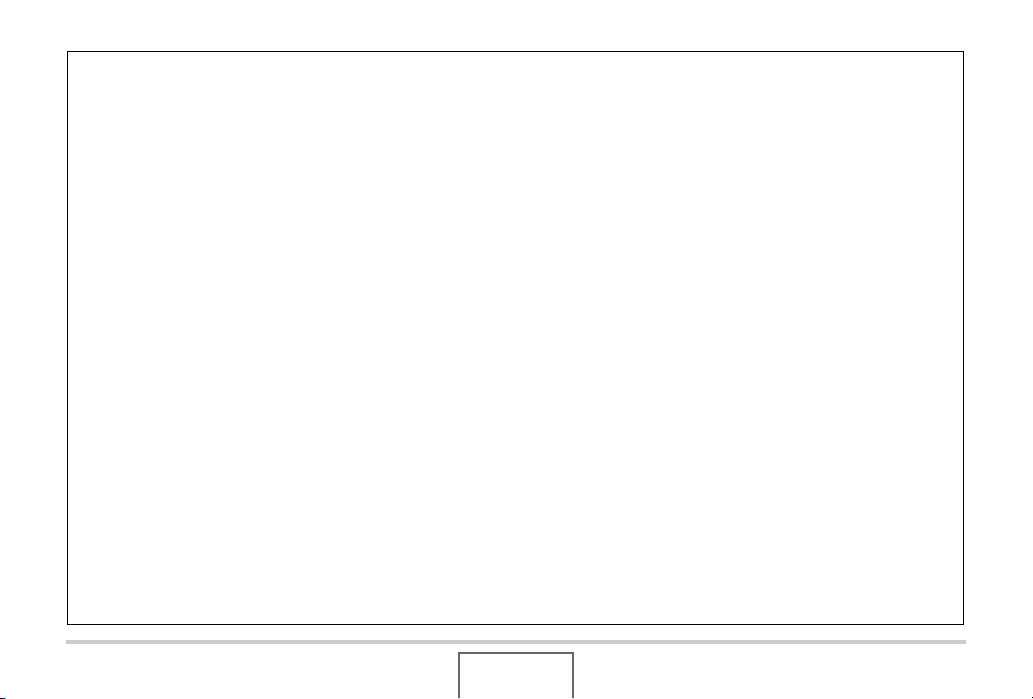
• 本說明書內容如有變更,恕不另行通知。
• 本說明書的內容在編寫過程的每個步驟中均經過檢查。如發
現任何疑問或錯誤等,請與本公司聯繫。
• 禁止拷貝本説明書的部分或全部内容。根據版權法,除用戶個
人使用外,未經CASIO COMPUTER CO., LTD.許可,禁止將本說
明書的內容用於任何其他用途。
• 對於因本產品的使用或故障而使用戶或任何第三方遭受的任
何損壞或損失,CASIO COMPUTER CO., LTD.概不負責。
• 對於因使用Photo Loader、Photohands、Photo Transport、
CASIO DATA TRANSPORT和/或CASIO AVI Importer component
而使用戶或任何第三方遭受的任何損壞或損失,CASIO
COMPUTER CO., LTD.概不負責。
• 對於因故障、修理、或任何其他原因而導致記憶體內容被刪除
所造成的任何損壞或損失,CASIO COMPUTER CO., LTD.概不負
責。
• 請注意,本說明書中所示的示範畫面和產品圖示可能與相機
的實際畫面和配置不同。
26
簡介
Page 27
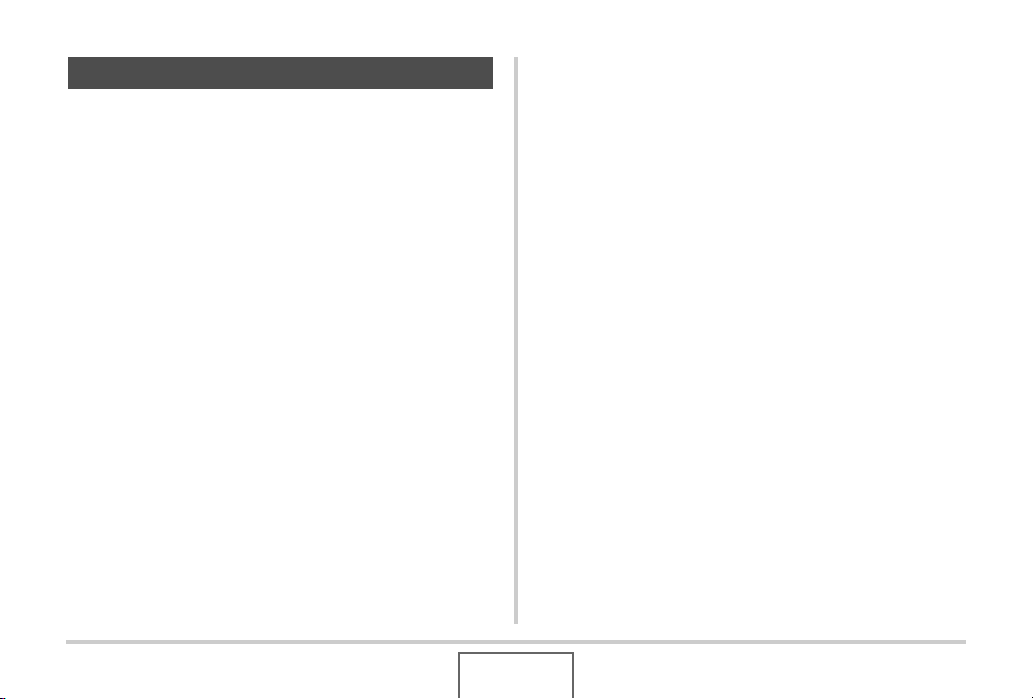
使用時的注意事項
■ 在拍攝最終影像之前,請進行試拍。
• 在拍攝最終影像之前,請進行試拍以確認相機可以正常拍攝。
■ 避免在運動狀態下使用
• 駕駛汽車或其他車輛時,或在行走過程中,切勿使用相機拍攝
或播放影像。在運動狀態下觀看顯示屏會造成嚴重事故。
■ 直接觀看太陽或亮光
• 切勿透過取景器觀看太陽或其他亮光。否則會損害視力。
■ 閃光
• 切勿在可能出現易燃易爆氣體的地方使用閃光燈。在這種情況
下使用閃光燈會造成火災或爆炸的危險。
• 切勿使閃光燈對著駕駛機動車輛的人閃光。否則會影響駕駛人
員的視力,導致交通事故。
• 閃光燈閃光時,切勿使閃光燈與拍攝對象的距離過近。否則會
導致拍攝對象失明。
27
簡介
Page 28
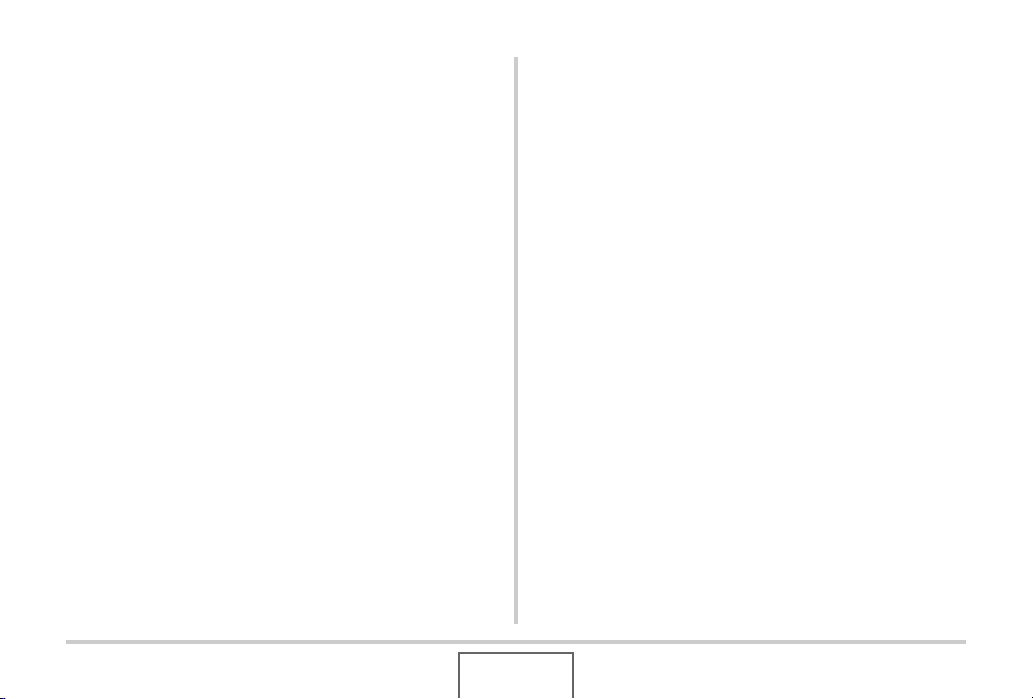
■ 顯示板
• 切勿對LCD板施加過大的壓力或使其受到強烈碰撞。否則會導
致顯示板的玻璃破裂。
• 如果顯示板破裂,切勿接觸板內液體。否則會導致皮膚發炎。
• 如果顯示板的液體進入口中,請立即漱口並與醫生咨詢。
• 如果顯示板的液體進入眼睛或落到皮膚表面上,請立即用清水
沖洗至少15分鐘,然後就醫。
■ 連接
• 除指定用於本相機的設備外,切勿在接口上插入其他設備。連
接非指定設備會導致火災或觸電。
■ 運輸
• 切勿在飛行器內或限制使用此類設備的地方操作相機。使用不
當會造成嚴重事故。
■ 冒煙、異味、過熱以及其他異常狀況
• 在相機冒煙或發出異味、或出現過熱現象時繼續使用相機會導
致火災或觸電。出現上述現象時,請立即執行下列步驟。
1. 關閉相繼電源。
2. 如果使用交流電變壓器對相機供電,請將其從牆壁插座上拔
出。如果使用電池供電,請從相機中取出電池,同時注意保
護自己不要被燙傷。
3. 請與您的經銷商或最近的CASIO授權服務中心聯繫。
28
簡介
Page 29
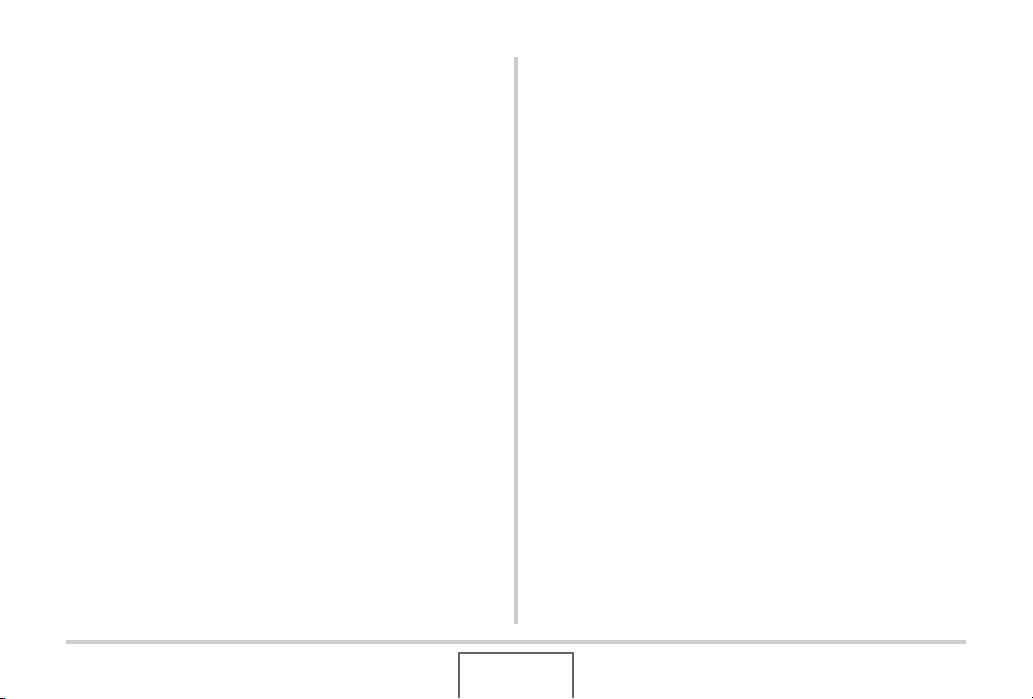
■ 水和異物
• 相機內進入水、其他液體或異物(尤其是金屬物體)會導致火
災或觸電。出現上述現象時,請立即執行下列步驟。在雨天或
雪天、大海或其他水體附近、或在浴室內使用相機時,應特別
小心。
1. 關閉相繼電源。
2. 如果使用交流電變壓器對相機供電,請將其從牆壁插座上拔
出。如果使用電池供電,請從相機中取出電池。
3. 請與您的經銷商或最近的CASIO授權服務中心聯繫。
■ 掉落和粗暴處置
• 在相機掉落或受到其他粗暴處置而受損後繼續使用相機會導致
火災和觸電。出現上述現象時,請立即執行下列步驟。
1. 關閉相繼電源。
2. 如果使用交流電變壓器對相機供電,請將其從牆壁插座上拔
出。如果使用電池供電,請從相機中取出電池。
3. 請與您的經銷商或最近的CASIO授權服務中心聯繫。
■ 遠離火源
• 切勿將相機暴露於火中,否則會導致相機爆炸以及造成火災和
觸電。
29
簡介
Page 30
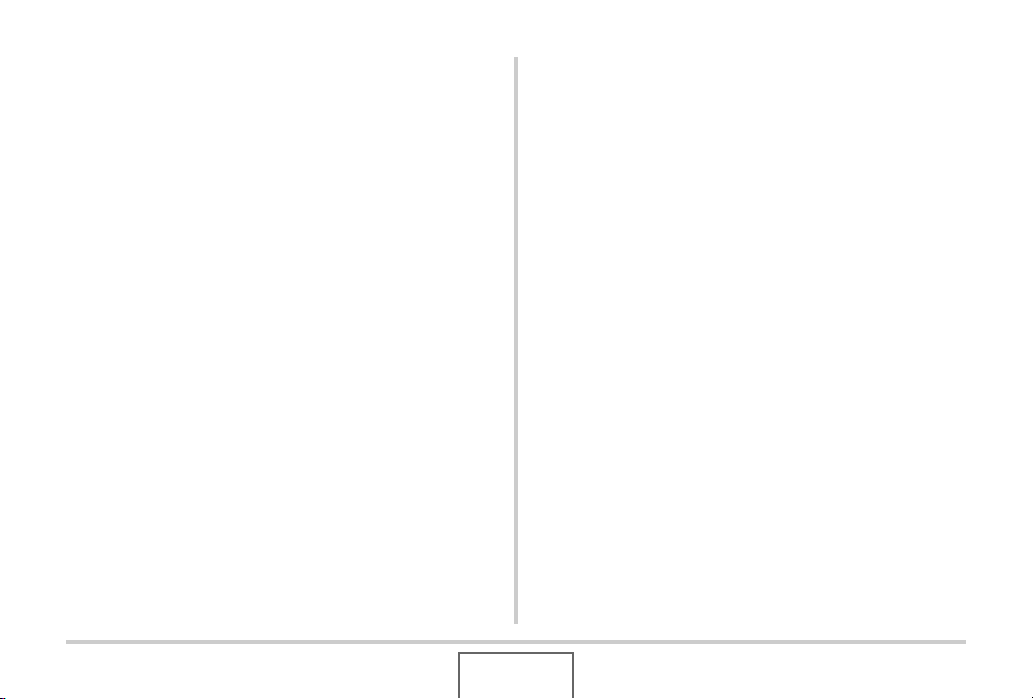
■ 拆解和改裝
• 且勿以任何方式拆解和改裝相機。否則會導致觸電、燒傷以及
其他人身傷害。請務必讓您的經銷商或就近的CASIO授權服務
中心進行內部檢查、維護和修理工作。
■ 備份重要資料
• 請務必對相機內重要資料進行備份,將其傳輸到電腦或其他儲
存設備上。請注意,在相機出現故障、進行維修等情況下,資料
會被刪除。
■ 應避免的位置
• 切勿將相機放置在下列種類的任何位置。否則會導致火災和觸
電。
– 水分或灰塵含量過大的地方
– 準備食物的地方或散髮油煙的其他地方。
– 加熱器附近、加熱的毯子上、陽光直射的地方、停泊在陽光
下關閉的車輛內、或其他受高溫影響的地方。
• 切勿將相機放置在不穩定的表面上、高架子等物品上面,否則
會導致相機掉落,造成人身傷害。
■ 記憶體保護
• 更換電池時,請務必遵守相機所附文檔中說明的正確步驟。電
池更換不當會導致相機記憶體內資料的損壞或丟失。
■ 充電電池
• 只能使用指定的充電器或指定設備對電池充電。嘗試使用其他
未經認可的手段對電池充電會導致電池過熱、火災和爆炸。
• 請勿將電池暴露於或浸入淡水或海水中。否則會損壞電池,造
成電池性能下降以及喪失電池的使用壽命。
30
簡介
Page 31

• 該電池是CASIO數碼相機的專用電池。用於任何其他設備會導
致電池損壞,或降低電池的性能和使用壽命。
• 如不遵守下列注意事項,會導致電池過熱、火災和爆炸。
– 切勿在明火附近使用或存放電池。
– 且無加熱或用火烘烤電池。
– 將電池安裝到充電器時,請確認其方向是否正確。
– 切勿將電池與導電物體(項鏈、鉛筆芯等)一起攜帶或存放。
– 切勿拆解電池、用針戳電池、或使其受到強烈碰撞(用錘子
敲打、用腳踩等),切勿焊接電池。切勿將電池放置在微波
爐、加熱器、高壓設備等物品內。
• 如果在電池在使用、充電或存放期間出現泄漏、異味、發熱、變
色、變形、或任何其他異常狀況,請立即從相機或充電器中取
出電池,並使其遠離明火。
• 請勿在直射的陽光下、陽光下停泊的汽車內、或容易產生高溫
的任何其他位置使用或放置電池。否則會損壞電池,造成電池
性能下降以及喪失電池的使用壽命。
• 如果電池未在規定充電時間內正常完成充電,請停止充電並與
CASIO授權服務中心聯繫。繼續充電會導致電池過熱、火災和爆
炸。
• 電池液會損害您的眼睛。如果電池液不慎進入您的眼睛,請立
即用清潔的自來水沖洗,然後向醫生咨詢。
31
簡介
Page 32

• 使用電池或對電池充電之前,請務必閱讀相機和專用充電器附
帶的用戶文檔。
• 如果讓幼童使用電池,請務必讓負責任的成年人教導他們各種
注意事項和使用方法,確保幼童可以正確使用電池。
• 如果電池液不慎沾到衣服或皮膚上,請立即用清潔的自來水沖
洗。長時間接觸電池液會對皮膚造成刺激。
■ 交流電變壓器
• 交流電變壓器使用不當會導致火災和觸電。使用交流電變壓器
時,請務必遵守下列注意事項。
– 請僅使用本相機專用的交流電變壓器。
– 本交流電變壓器只能對其專用設備供電。
– 請使用100到240V AC(50/60Hz)牆壁插座作為電源。
– 切勿將電源線插入與其他設備共用的牆壁插座,或將其插入
共用的延長線。
• 交流電變壓器使用不當會使其受損,導致火災和觸電。使用交
流電變壓器時,請務必遵守下列注意事項。
– 切勿在交流電變壓器上放置重物或使其直接受熱。
– 切勿嘗試改裝或彎曲交流電變壓器。
– 切勿扭曲或拉拽電源線。
– 如果電源線或插頭受損,請與您的經銷商或最近的CASIO授
權服務中心聯繫。
32
簡介
Page 33

• 切勿用濕手接觸交流電變壓器。否則會導致觸電。
• 交流電變壓器使用不當會導致火災和觸電。使用交流電變壓器
時,請務必遵守下列注意事項。
– 切勿將電源線放置在火爐或其他加熱設備附近。
– 從牆壁插座上拔出交流電變壓器時,請握住交流電變壓器電
源線上的插頭部分。切勿拉拽電源線。
– 將插頭盡量插入牆壁插座。
– 長期不使用相機之前,如外出旅行等,請從牆壁插座上拔出
交流電變壓器。
– 從牆壁插座上拔出交流電變壓器並清除插頭電極周圍積聚的
灰塵,每年至少一次。
■ USB底座和交流電變壓器的注意事項
• 連接或斷開交流電變壓器之前,請務必從USB底座中取出相機。
• 充電、USB資料通信、相片架操作會使交流電變壓器變熱。這是
正常現象,並不代表故障。
33
簡介
Page 34

■ 電池壽命
• 本說明書給出的電池連續操作時間是指相機在常溫條件下
(23℃)使用專用電池供電時因電池電量不足而關機之前的大概
時間。這些時間並不保證您可以取得指示的操作量。電池的實
際壽命在很大程度上受環境溫度、電池儲存條件、所用儲存時
間等因素的影響。
• 讓相機電源保持開啟狀態會消耗電池,導致電量不足警告出
現。不使用相機時,請隨時關閉電源。
• 電量不足警告表示相機因電池電量不足而即將關閉。請儘快對
電池充電。將電量不足或耗盡的電池留在相機內會導致電池泄
漏和資料受損。
■ 資料錯誤注意事項
• 本數碼相機採用精密的數碼元件製作而成。任何下列操作都會
損壞相機記憶體中的資料。
– 在相機執行操作的過程中,從相機中取出電池或記憶卡,或
將相機放置到USB底座上或從USB底座上取下相機。
– 在相機電源關閉後操作燈呈綠色閃爍時,從相機中取出記憶
卡,或將相機放置到USB底座上或從USB底座上取下相機。
– 正在進行資料通信操作時,斷開USB電纜,從USB底座中取出
相機,或從USB底座上斷開交流電變壓器。
– 使用電量不足的電池。
– 其他不規範操作。
任何上述情況都會導致顯示屏上出現錯誤資訊(第281頁)。請 按
照出現的資訊的指示進行操作。
C
34
簡介
Page 35

■ 操作環境
• 相機的作業溫度範圍為0℃到40℃。
• 請勿將相機放置在下列任何位置。
– 陽光直射的地方,或存在大量濕氣或灰塵的地方。
– 空調附近或溫度或濕度過高的地方。
– 熱天機動車內,或受到強烈震動的地方。
■ 結露
• 溫度發生急劇變化時,如在寒冷的冬天將相機由室外移動到溫
暖的房間內時,相機的內部和外部會形成水珠,這種現象被稱
作“結露”。請注意,結露會造成相機故障。要避免結露,請在
使相機經受溫度的急劇變化之前將其放入塑料袋中。等袋內空
氣有充足的時間適應新的溫度後再取出相機。然後,再打開電
池蓋,使其開啟數小時。
■ 電源
• 只能使用專用的鋰離子充電電池(NP-20)對相機供電。不能使
用任何其他種類的電池。
• 本相機沒有另外的時鐘電池。在電源完全切斷(同時切斷電池
和USB底座的電源)約一天之後,相機的日期和時間設定將會被
清除。在這種情況下,請務必在恢復供電后重新配置這些設定
(第192頁)。
■ 鏡頭
• 清潔鏡頭表面時,切勿用力過猛。否則會劃傷鏡頭表面,造成
故障。
• 有時您可能會發現某些特定類型的影像出現一定程度的變形,
如本來應比較直的線條略有彎曲。這是由鏡頭的特性造成的,
並不代表相機故障。
35
簡介
Page 36

■ 相機的保養
• 鏡頭表面上的指印、灰塵和其他異物會影響相機的正常操作。
應避免接觸鏡頭表面。要清潔鏡頭表面,請用吹風機吹掉灰塵
或異物,然後用柔軟的乾布擦拭。
• 閃光燈上的指印、灰塵和其他異物會影響相機的正常操作。應
避免接觸閃光燈。如果閃光燈變髒,請用柔軟的乾布擦拭。
• 要清潔相機,請用柔軟的乾布擦拭。
■ 顯示屏影像
• 在影像播放期間顯示屏上顯示的影像通常小於正常影像,因而
無法看清實際影像的所有細節。本相機具有影像變焦功能(第
154頁),可用來放大顯示屏上的影像。您可以使用此功能對重
要影像進行現場檢查。
■ 其他注意事項
• 本相機在使用時會略微變熱。這是正常現象,並不代表故障。
36
簡介
Page 37

準備
對電池充電
本相機由鋰離子充電電池(NP-20)供電。
• 不能使用除NP-20外任何其他種類的電池。
要裝入電池
1.
打開電池蓋。
在按下電池蓋的同時,沿箭頭所示方向滑動。
2.
將電池裝入相機。
使電池上的EXILIM標誌向上(顯示屏的方向),按照箭頭所示
的方向按住閉鎖器,將電池滑入相機内。按電池直至閉鎖器
將其固定到位。
NP-20 閉鎖器
37
準備
Page 38

3.
關閉電池蓋。
合上電池蓋,然後在將其按向相機的同時滑動電池蓋,使其
牢固就位。
購買相機後初次使用時,電池未完全充電。請使用下列步驟
對電池充電。
要對電池充電
1.
將USB底座插入家用電源插座。
[DC IN 5.3V]
USB底座
38
交流電變壓器
2.
確認相機電源已關閉。
如果相機電源開啟,請務必在將相機放置到USB底座上之前按
[ON/OFF]關閉電源。
交流電源線
準備
Page 39

3.
如圖所示放置相機,使顯示屏面向自己,將相機放
置到USB底座上。
[CHARGE]燈呈紅色點亮,充電開始。
• 完全充電需要二小時左右。實際充電時間取決於當前電池
容量、剩餘電量以及充電條件。
底座接口
小心地插入相機,盡量徹底
插入。
[CHARGE]燈
相機接口
充電完畢時
在充電期間呈紅色點亮的[CHARGE]燈將變為綠色。
從USB底座中取出相機,從電源插座上拔出交流電源綫。
如果[CHARGE]燈呈棕黃色點亮
表示由於剛用完相機,或由於所處位置溫度太高或太低而無法進
行充電。如果出現這種情況,請等相機恢復到正常溫度。相機恢復
到可以進行充電的溫度時,[CHARGE]燈會呈紅色點亮。
39
準備
Page 40

如果[CHARGE]燈呈紅色閃爍
表示相機或電池出現故障,或電池未正確裝入相機。
請從相機中取出電池,檢查其觸點是否髒污。如果觸點髒污,請用
軟布將觸點擦拭乾淨,然後將電池重新裝入相機。確認交流電變
壓器已插入電源插座和USB底座之後,重新將相機安放在底座上。
如果執行上述步驟後仍繼續出現錯誤,則可能是電池出現故障。
請與最近的CASIO授權服務中心聯繫。
• 只能使用附帶的USB底座或另購的專用充電器(BC-11L)對專
用鋰離子充電電池(NP-20)進行充電。不能使用任何其他類
型的充電設備對電池充電。試圖使用不同類型的充電器會導
致意外事故。
• 只能使用本相機附帶的交流電變壓器。切勿使用任何其他類
型的交流電變壓器。不能使用另購的AD-C30、AD-C40、ADC620或AD-C630。
■ 電池電量節約竅門
• 不需要使用閃光燈時,請將閃光設定選為“ ”(禁止閃光)
(第76頁)。
• 啓用自動關機和休眠功能以防止在忘記関機時浪費電池(第45
頁)。
40
準備
Page 41

■ 檢查電池電量
消耗電池電量時,顯示屏上的電池電量指示符會指示剩餘電量,
如下所示。
剩餘電量 高低
電池電量指
示符
指示符顏色
“ ”表示電量不足。請儘快對電池充電。
指示“ ”時,無法進行拍攝。請立即對電池充電。
點亮
藍色
橙色 紅色 紅色
• 由於每种方式的電源要求不同,因此,顯示方式中電池指示
符顯示的電量可能比拍攝方式中顯示的電量低。這是正常現
象,並不代表任何故障。
• 如果在電池已耗盡的情況下一天左右不對相機供電,日期和
時間設定將會被清除。恢復供電後,必須重新配置該設定。
• 關於電池壽命的訊息,請參閲第287頁。
41
準備
Page 42

更換電池
1.
打開電池蓋。
2.
如圖所示,讓相機的顯示屏向上,按照箭頭方向滑
動閉鎖器並將其保持在該位置。
• 便會使電池部分露出。
閉鎖器
3.
在按住閉鎖器的同時,將電池完全拉出。
4.
裝入新電池。
電池注意事項
■ 使用時的注意事項
• 低溫條件下電池提供的操作一般少於常溫條件下所提供的操
作。這是由電池的特性所致,並非相機的原因。
• 請在10℃到35℃的溫度範圍內對電池充電。在此範圍之外對電
池充電會導致充電時間延長,甚至會導致無法充電。
• 如果電池在完全充電之後所提供的操作極為有限,則可能使電
池已達到其使用壽命。請更換新電池。
42
準備
Page 43

■ 儲存注意事項
• 鋰離子充電電池以緊密的構造提供較高的容量,但是,如果在
充電後長期存放會導致其性能下降。
– 如果在一段時間內不打算使用電池,請將電池電量完全耗盡
之後再進行存放。
– 不使用相機時,請務必取出相機中的電池。將電池留在相機
內會導致電池放電而使電量枯竭,因而在使用相機時需要更
長的充電時間。
– 請在涼爽、乾燥處(20℃或更低)存放電池。
開機和關機
■ 開機
要打開電源並進入拍攝方式
按[ON/OFF](電源)或[ ](拍攝)。
要打開電源並進入顯示方式
按[ ](顯示)。
按按鈕時,操作燈會呈綠色點亮片刻,隨後打開電源。
43
操作燈
[ ](顯示)
[ON/OFF](電源)
[](拍攝)
準備
Page 44

• 按[ON/OFF]或[ ](拍攝)打開電源時,也會使鏡頭伸出。
請注意不要讓任何物體阻礙或碰撞鏡頭。用手抓住鏡頭不使
其伸出會導致故障。
• 在拍攝方式中按[ ](顯示)會切換到顯示方式。鏡頭會
在方式切換約10秒後縮回。
• 如果在預設時間内不進行任何操作,自動關機(第45頁)功
能會自動關閉電源。如果出現這種情況,請重新打開電源。
■ 關機
按[ON/OFF](電源)。
• 您可以將相機設置為在按[ ](拍攝)或[ ](顯示)時
不打開電源。您也可以設置相機,使其在按[ ](拍攝)或
[ ](顯示)時関機(第197頁)。
44
準備
Page 45

初次打開電源
初次在相機中裝入電池時,會出現一個畫面,該畫面用來配置
畫面文字語言、日期和時間設定。請使用“配置顯示語言、日
期和時間設定”(第12頁)的步驟正確配置設定。
• 如不設定日期和時間,則會導致影像上記錄的日期和時
間出現錯誤。
• 如果在配置語言、日期和時間設定時出現錯誤,您可以
更改該設定(第192,196頁)。
■ 節電功能
本相機具有兩種節約電池電量的功能,說明如下。
功能名稱 說明 設定
在拍攝方式中,如果在預設的時間內
未進行任何操作,顯示屏會關閉(進入
休眠
自動關機
1.
按[MENU]。
2.
用[W]和[X]選擇“設置”選項卡。
3.
用[S]和[T]選擇要設置的項目(“休眠”或“自動
休眠狀態)。可以按任意按鈕重新打開
顯示屏。
請注意,無法在顯示方式中使用休眠
功能。
如果在預設的時間內未進行任何操
作,電源會關閉。
30秒
1分
2分
關
2分
5分
關機”),然後按[X]。
4.
用[S]和[T]選擇休眠和自動關機功能的啟動時
間,然後按[SET]。
將休眠設定選為“關”可以解除休眠功能。
45
準備
Page 46

• 在下列條件下,自動關機和休眠功能會解除。
– 相機通過USB底座連接電腦或其他設備時
– 幻燈顯示期間
– 播放錄音檔案時
– 錄製和播放動畫時
使用記憶卡
您可以將相機拍攝的影像儲存到記憶卡上。您可以選擇從市場上
購買記憶卡。除記憶卡外,本相機還具有內藏記憶體,該記憶體可
以容納幾幅快照和一個短動畫。內藏記憶體可用於測試、緊急使
用等。
• 可以在相機的内置記憶體和記憶卡之間拷貝影像(第184
頁)。
• 下列資料儲存在內藏記憶體中。不能將其拷貝到記憶卡上。
– BEST SHOT方式用戶影像資訊
– FAVORITE資料夾
– 方式記憶設定
– 啓動畫面影像
46
準備
Page 47

支持的記憶卡
您的相機支持SD,SDHC,
MMC(MultiMediaCard)或MMC
(MultiMediaCardplus)記憶卡。
plus
用於儲存的記憶體
裝入記憶卡時拍攝的影像儲存在記憶卡內。未裝入記憶卡時,影
像儲存在內藏記憶體內。
• 請注意,相機中裝有記憶卡時,無法在內藏記憶體中儲存影
像。
• 關於使用方法的資訊,請參閱記憶卡附帶的說明書。
• 某些記憶卡的處理速度較慢。使用慢速記憶卡時,可能無法
使用“HQ”或“HQ廣角”像質設定來拍攝動畫。因此,建議使
用最大傳輸速度在10MB/秒以上的記憶卡。
• 某些種類的記憶卡記錄資料需要較長時間,會導致動畫丟
幀。“ ”和“ ”會在拍攝期間在顯示屏上閃爍,以提
醒您丟幀現象。建議使用最大傳輸速度在每秒10MB以上的記
憶卡。
• SD記憶卡和SDHC記憶卡有一個寫保護開關。需要防止意外刪
除資料時,請使用該開關。但請注意,如果您對記憶卡進行
了寫保護,在想要向記憶卡記錄資料、格式化記憶卡、或刪
除記憶卡中的影像時,必須關閉寫保護。
B
47
準備
Page 48

• 靜電荷、電氣噪音、以及其他現象都會造成資料損壞甚至丟
失。請務必在其他媒體上備份重要資料(CD-R、CD-RW、MO光
盤、硬盤等)。
將記憶卡裝入相機
• 裝入或取出記憶卡之前,請務必關閉相機電源。
• 請務必按照正確的方向裝入記憶卡。感覺到阻力時,切勿將
卡強行裝入插槽。
1.
打開電池蓋。
在按下電池蓋的同時,沿箭頭所示方向滑動。
48
準備
Page 49

2.
將記憶卡裝入相機。
使記憶卡正面向上(面向相機的顯示屏側),將記憶卡完全滑
入卡槽中,直至其發出哢噠聲牢固就位。
MEMORY
ORY
MEM
CARD
CARD
正面 背面
3.
關閉電池蓋。
合上電池蓋,然後在將其按向相機的同時滑動電池蓋,使其
牢固就位。
更換記憶卡
1.
從相機中取出記憶卡。
按記憶卡,然後鬆開,使記憶卡部分伸出。用手將記憶卡完全
拉出。
ORY
EM
M
CARD
2.
裝入其他記憶卡。
49
準備
Page 50

• 除SD記憶卡,SDHC記憶卡,MMC(MultiMediaCard),或
plus
(MultiMediaCardplus)外,切勿將任何其他物品插
MMC
入記憶卡槽。否則會導致故障。
• 如果卡槽內進入水或任何異物,請立即關閉相機電源,取出
電池,然後與您的零售商或就近與CASIO授權服務中心聯繫。
• 操作燈呈綠色閃爍時,切勿從相機中取出記憶卡。否則會導
致無法儲存影像,甚至會損壞記憶卡。
格式化記憶卡
初次使用新的記憶卡之前,需要對其進行格式化。格式化記憶卡
後,不需要在每次使用時再進行格式化。
格式化已有檔案的記憶卡會刪除其內容。
• 請注意,格式化操作所刪除的資料無法恢復。在進行格式化
操作之前,請認真檢查,確認您確實想要刪除記憶卡上的全
部內容。
• 即使記憶卡上的檔案資料受到保護(第180頁),格式化記憶
卡時也會刪除其全部資料。
• 請務必使用相機格式化記憶卡。在電腦上格式化記憶卡,然
後在相機上使用時,會降低相機的資料處理速度。使用SD記
憶卡或SDHC記憶卡時,在電腦上進行格式化會導致與SD格式
不符,造成兼容、操作等方面的問題。
50
準備
Page 51

1.
將要格式化的記憶卡裝入相機。
2.
打開相機電源,然後按[MENU]。
3.
在“設置”選項卡上,選擇“格式化”,然後按
[X]。
4.
用[S]和[T]選擇“格式化”,然後按[SET]開始格
式化。
格式化完成後,進入顯示方式,檢查並確認顯示屏上是否已
出現“沒有檔案。”資訊。
• 要退出格式化操作而不進行格式化,請選擇“取消”。
■ 記憶卡注意事項
• 記憶卡開始出現異常時,您可以通過格式化來恢復其正常操
作。不過,在離家或辦公室比較遠的地方使用相機時,建議您
務必攜帶一張以上的記憶卡。
• 如果在播放拍攝的影像時出現問題,請嘗試重新格式化記憶
卡。
• 在記憶卡上多次記錄和刪除資料之後,記憶卡會喪失其保存資
料的能力。因此,建議對記憶卡定期進行格式化。
• 開始格式化操作之前,請確認電池已完全充電。如果在進行格
式化時相機電量下降,格式化操作可能無法正確進行並可能損
壞記憶卡。
• 正在進行格式化時,切勿打開電池蓋。否則會損壞記憶卡。
51
準備
Page 52

使用畫面選單
下面是配置相機設定所需的選單操作。請花費一些時間熟悉這些
操作。
• 關於選單内容的資訊,請參閲第267頁上的“選單參考”。
選單畫面示例
• 拍攝方式和顯示方式的選單
內容不同。本畫面顯示的是拍
攝方式選單。
選項卡
設定
選單畫面操作按鈕
[W][X] 選擇選項卡。[X]也用於應用設定。
[S][T] 選擇設定選項。
[SET] 應用所選的設定。
[MENU] 退出選單畫面。
以下是拍攝方式中的選單操作步驟。
1.
在拍攝方式中,按[MENU]。
會顯示選單畫面。
2.
用[W]和[X]選擇要設置的項目所在的選項卡。
這 裡 ,我 們 選 擇“ 拍 攝 ”選 項 卡 。
52
準備
Page 53

3.
用[S]和[T]選擇要配
置的項目,然後按[X]。
例如: 選擇“連拍”,然後按
[X]。
4.
用[S]和[T]選擇所需的設定。
5.
應用該設定。
• 按[SET]應用所選的設定,並退出選單畫面。
• 按[W]而非[SET]應用所選的設定並返回選單畫面。然後可
以根據需要設置其他設定。
• 要選擇另一個選項卡,按[W],用[S]返回選項卡,然後用
[W]和[X]切換到另一個選項卡。
配置顯示屏設定
可以使用顯示選單來配置各種顯示屏設定。
• 關於選單内容的資訊,請參閲第271頁上的“顯示選單參考”。
顯示選單畫面示例
• 拍攝方式和顯示方式的選單內
容不同。此畫面顯示的是拍攝
方式的選單。
選單畫面操作按鈕
[W][X] 選擇設定項目。[X]也用於應用設定。
[S][T] 選擇設定項目。
[SET] 應用所選的設定。
[DISP] 退出選單畫面。
53
準備
Page 54

以下是拍攝方式中的選單操作步驟。
1.
在拍攝方式中,按[DISP]。
便會顯示顯示選單畫面。
選擇畫面版面(版面)
版面設定選單的内容取決於相機是處於拍攝方式還是處於顯示方
式。
2.
用[W]和[X]選擇所需的設定。
3.
用[S]和[T]選擇所需的設定。
• 如果需要配置其他設定,請重復步驟2和3。
4.
配置完所有設定后,按[SET]。
• 便會應用該設定並退出選單畫面。
■ 拍攝方式畫面版面
對於拍攝方式,可以使用畫面版面設定來選擇圖標的版面。
版面種類 說明
如果在拍攝方式
中將“操作板”
選為版面種類時
按[SET],會使
操作板
操作面板的頂部
圖標高亮顯示
(選定)。此時,
便可使用操作面板來更改設定。由於只有少數
圖標疊加在顯示的影像上,因此不會干擾拍攝。
54
準備
Page 55

版面種類 說明
選擇此項時,取
景影像會充滿整
個顯示屏。要在
標準
下列步驟説明了如何使用操作板。
1.
在拍攝方式中,按
大型16:9寬高比
的顯示屏上顯示
拍攝對象時,此
項最爲適合(第
68頁)。圖標被疊加到顯示的影像上。
[SET]。
便會高亮顯示(選定)操作板
的頂部圖標。
2.
用[S]和[T]選擇要更改的設定的圖標。
3.
用[W]和[X]更改設定。
• 如果需要配置其他設定,請重復步驟2和3。
4.
配置完所有設定后,按[SET]。
• 便會應用該設定並返回正常操作(不選擇操作板圖標)。
• 不能使用操作板來更改像質。
• 使用短動畫、過去動畫、錄音或變焦連拍時,操作板不顯示。
• 不論相機目前的“日期樣式”和“調節時間”如何設定,日期
顯示格式始終為月/日,時間顯示格式始終為24小時制(第
193、194頁)。
C
55
準備
Page 56

■ 顯示方式畫面版面
可通過顯示方式版面設定來選擇顯示影像在顯示屏上的顯示方
式。
版面種類 說明
使用本設定
時,始終顯示
100%的顯示
標準
影像。對於某
些寬高比,影
像的上方和
下方,左右兩
側可能會出現黑色條帶。
版面種類 說明
使用此設定
時,顯示影像
處於可能的
寬屏
最大尺寸,使
整個影像水
平顯示。對於
某些寬高比,
影響的頂部和底部會被切除。
56
準備
Page 57

打開和關閉顯示訊息(訊息)
可使用“訊息”來打開和關閉顯示訊息。可以分別配置拍攝方式和
顯示方式的設定。
顯示訊息設定 說明
資訊顯示開 打開相機設定和其他訊息的顯示。
訊息+直方圖
關 關閉所有訊息的顯示。
打開相機設定和其他指示符的顯示,並
顯示直方圖(第132頁)。
拍攝方式(版面: 操作板)
資訊顯示開 訊息+直方圖
關
57
準備
Page 58

拍攝方式(版面: 標準) 顯示方式
資訊顯示開
訊息+直方圖
資訊顯示開 訊息+直方圖
關
58
關
準備
Page 59

調節顯示屏的亮度(亮度)
您可以使用“亮度”設定來調節顯示屏的亮度。拍攝方式和顯示方
式當中的亮度設定相同。
亮度設定 說明
使用此設定時,相機會檢測可用的光線量並自動
自動
+2
+1
調節顯示屏的亮度。一般情況下應使用本設定。
字顯示方式中,即使可用光線量發生變化,顯示
屏的亮度仍將保持不變。
亮度大於+1,更容易看清顯示屏。本設定會消耗更
多電能。
適合室外使用等情況的亮度設定。該設定比0設定
的亮度高。
亮度設定 說明
0 適合室内使用的標準顯示屏亮度。
-1
低顯示屏亮度,適合夜間使用、在室内暗處使用
等情況。
59
準備
Page 60

調節顯示屏畫面的像質(像質)
可使用“像質”設定來調節顯示屏影像的像質。拍攝方式和顯示方
式當中的亮度設定相同。
像質設定 說明
動態
鮮明
真實
增加顯示屏畫面影像的對比度,突出批攝對
象以便于在明亮的環境下查看和取景。
使顯示屏影像的亮度略高於實際影像,增加
清晰度。向別人展示時,拍攝的影像更加明
亮。
使顯示屏顯示的影像盡可能接近于相機所拍
攝的影像。
像質設定 說明
夜晚
節電
本設定在暗處拍攝時可使影像更加清晰,在
夜間使用三腳架進行拍攝時非常方便。
消耗的電能略低於其他設定,可延長電池壽
命。請注意,將顯示屏的亮度設定選為“自
動”時,節電功能無效。
60
準備
Page 61

不知如何操作時...
如果在拍攝或播放期間進行按鈕操作時發現自己不知如何操作,
請進行下面一種操作。
拍攝方式
當前畫面
選單畫面 [MENU]或[ ]
顯示選單畫面 [DISP]或[ ]
BEST SHOT畫面 [BS]或[ ]
“沒有檔案。”畫面 按[ ]。
顯示方式畫面 按[ ]。
要返回正常的快照或動畫拍攝畫面,
請按:
顯示方式
當前畫面 要返回正常的播放畫面
選單畫面 [MENU]或[ ]
顯示選單畫面 [DISP]或[ ]
拍攝方式畫面 按[ ]。
刪除畫面
按[ ]。您也可以選擇“取消”,然
後按[SET]。
61
準備
Page 62

在旅行中使用相機
備用電池
為避免因電池耗盡而無法拍攝影像,建議在旅行時攜帶完全充電
的備用電池(NP-20)。
在其他國家使用相機
請注意下列事項。
• 附帶的交流電變壓器適用于100 V 到240 V AC、50/60 Hz範圍
内的任何電源。也就是說,該交流電變壓器可以在世界各個國
家使用。但請注意,某些地區可能會存在電源綫的耐受電壓和
電源插頭的外形結構的問題。在其他國家使用交流電變壓器
時,請務必與旅行社確認當地電源的有關情況。
• 請勿在本相機上使用電壓配接器。
62
準備
Page 63

拍攝快照
正確握持相機
單手握持相機會導致相機意外晃動。拍攝快照時,請用雙手牢固
握持相機。
• 為防止相機意外掉落,操作相機時,請安裝腕帶並務必將其纏
繞在手指或手腕上。
• 附帶的配帶為本相機專用。切勿將其用於任何其他用途。
• 切勿使用配帶來回搖擺相機。
水平 垂直
• 注意不要讓手指或配帶遮擋圖示部分。
AF輔助/自拍定時器燈
閃光
如圖所示握持相機,使雙臂緊靠在
身側。
握持相機時,使閃光燈位於
鏡頭上方。
63
麥克風
鏡頭
拍攝快照
Page 64

• 如果在按快門鈕時或在進行自動聚焦操作時移動相機,則無
N
法拍攝到精美的影像。請正確握持相機,小心地按下快門
鈕,注意在釋放快門時不要移動相機。在可用光線不足,因
而快門速度放慢時,這一點尤為重要。
拍攝快照
1.
按[ ](拍攝)進入拍
攝方式。
確認拍攝對象(人物、風景
等)和自動圖標“ ”已顯
示在顯示屏上。
如果顯示“ ”外的其它圖
標,請切換至“自動”(第98
頁)。
自動圖標
聚焦框
2
AF
ISO
AWB
EV
15:37
N
64
拍攝快照
Page 65

2.
聚焦影像。
聚焦框對準拍攝對象時,半按快門鈕。
自動聚焦功能會對影像進行自動聚焦,聚焦框和操作燈會變
綠。快門速度值、光圈值、以及ISO敏感度也會自動設定。
操作燈
3.
拍攝影像。
影像聚焦後,完全按下快門鈕。
快門鈕
快門鈕
65
即可拍攝快照並將其保存到記憶卡或相機的內藏記憶體上。
拍攝快照
Page 66

• 光圈值代表讓光線進入相機的開口的大小。光圈值越大,表
示開口越小。本相機會自動調節該設定。
• 快門速度值代表容許光線進入相機的時間的長短。快門速度
越慢,表示容許光線進入的時間越長。顯示屏上的快門速度
值以秒顯示(1/1000秒等),本相機會自動調節該設定。
如果影像未聚焦...
如果聚焦框一直顯示為紅色並且操作燈閃爍,則表示影像未聚焦
(由於拍攝對象太近等原因)。請將相機對準拍攝對象重新聚焦。
.
查看快照
拍攝後,快照會在顯示屏上保留片刻,隨後,在相機準備好拍攝
下一幅影像時,該快照會消失。
要在拍攝後查看快照,請進行以下操作。
按[ ]。
便可顯示剛拍攝的快照。
用[W]和[X]滾動記憶體中的其他影像。
要返回拍攝方式,按[ ]。
66
拍攝快照
Page 67

■ 使用高速快門
完全按下快門鈕而不在中間停頓時,可以使用高速快門拍攝影像
(第118頁)。高速快門可讓您立即拍攝,不會因自動聚焦而錯過
特殊時刻。
• 高速快門聚焦比正常的自動聚焦快得多。在拍攝快速移動的對
象時非常方便。讓別人體替您拍照時,可以讓他們完全按下快
門鈕而不等待自動聚焦,因而不必擔心拍不好照片。
• 高速快門作為初始的出廠缺省設定開啟。如果您希望稍用一點
時間進行精確聚焦,請關閉高速快門。
指定圖像尺寸
數碼相機的影像實際是小點(像素)的集合。
影像的尺寸代表其所含像素的數量,用水平像素×垂直像素來表
示。最初的出廠缺省影像尺寸設定為7M (3072×2304像素)。請注
意,影像尺寸越大,占用的內存就越多。
• 關於影像尺寸、像質和可以儲存的影像數量的訊息,請參閲第
284頁。
本設定僅應用於快照。
• 關於短片的影像尺寸訊息,請參閲第89頁。
1.
在拍攝方式中,按[MENU]。
2.
在“像質”選項卡上,選擇“尺寸”,然後按[X]。
3.
用[S]和[T]選擇圖像尺寸,然後按[SET]。
C
67
拍攝快照
Page 68

• 您也可以使用操作板(第54頁)來更改影像尺寸設定。
• 在進行圖像尺寸選擇操作時,顯示屏上的下列資訊會發生變
化。
– 以兆字節(M)為單位的圖像尺寸(5M等)
– 以像素為單位的圖像尺寸(2560×1920等)
– 最佳列印紙面尺寸
影像尺寸(像素數) 列印紙面尺寸
更大
更小
7M 3072×2304 A3列印
3:2 3072×2048 A3列印
16:9 3072×1728 HDTV
5M 2560×1920 A3列印
3M 2048×1536 A4列印
2M 1600×1200 3.5"×5"列印
VGA 640×480 電子郵件
• 選擇3:2(3072×2048像素)會拍攝3: 2寬高比的影像,與標準
寬高比(3:2)的列印紙相匹配。
• VGA(640×480像素)是最適合附加到電子郵件的尺寸。
• 列印紙面尺寸應視為粗略的估計值(200 dpi列印分辨率)。
• “HDTV”代表“高清晰度電視機”。HDTV屏幕寬高比為16:9,比
過去的常規4:3寬高比電視屏幕寬。本相機可以拍攝與HDTV屏
幕相容的影像。
68
拍攝快照
Page 69

指定像質
您可以將相機的像質設定選擇為“精細-F”(最高像質)、“標
準”,或“經濟-E”(最大限度節約儲存量)。初始設定為“標
準”。要強調像質,請選擇“精細-F”,側重於記憶體中可以儲存
的影像數量時,請選擇“經濟-E”。
• 關於影像尺寸、像質和可以儲存的影像數量的訊息,請參閲第
283頁。
本設定僅應用於快照。
• 關於短片的像質訊息,請參閲第89頁。
1.
在拍攝方式中,按[MENU]。
2.
在“像質”選項卡上,選擇“ 像質”,然後按
[X]。
3.
用[S]和[T]選擇所需的像質設定,然後按[SET]。
• 拍攝含有濃密枝葉的自然景觀的細緻入微的影像時,或拍攝
圖案複雜的影像時,選擇“精細-F”設定可以刻畫出影像的
細微部分。
69
拍攝快照
Page 70

關閉AF輔助燈
在光線較暗的環境中半按快門鈕時,AF輔助燈會發光,有助於相
機的聚焦操作。光線比較明亮時,AF輔助燈不亮。
最初的出廠缺省設定為AF輔助
燈開。
拍攝近處的人物影像時,建議
使用下列步驟關閉AF輔助燈。
AF輔助/自拍定時器燈
1.
在拍攝方式中,按[MENU]。
2.
在“拍攝”選項卡上,選擇“AF輔助光”,然後按
[X]。
3.
用[S]和[T]選擇“關”,然後按[SET]。
如果要打開AF輔助燈,請在此處選擇“開”。
• 請勿直視AF輔助/自拍定時器燈或將其直接對著人的眼睛。
B
70
拍攝快照
Page 71

快照拍攝注意事項
■ 操作
• 操作燈呈綠色閃爍時,切勿打開電池蓋,或將相機放置到USB底
座上或從USB底座上取下相機。否則會導致無法正確儲存剛拍
攝的影像、損壞記憶體中儲存的其他影像、相機出現故障等。
• 如果在將ISO敏感度(第126頁)設定選為選為“自動”時拍攝較
暗的對象,則會使敏感度增加並自動提高快門速度。這種情況
會導致影像中產生數位噪音。
• 如果有不必要的光線直射鏡頭,請在拍攝影像時用手遮住鏡
頭。
■ 拍攝快照時的顯示屏
• 顯示屏上出現的影像用作影像構圖。實際影像將會根據像質設
定選擇的像質進行拍攝。
• 拍攝對象的亮度條件會導致顯示屏的反應速度下降,並會導致
顯示屏影像中產生數位噪音。
• 拍攝非常明亮的對象會導致顯示屏影像中出現豎條帶。這種現
象並非故障。該條帶不會拍攝到快照中,但會拍攝到動畫中。
■ 熒光燈照明條件下的室內拍攝
• 熒光燈光線的瞬間閃爍會影響影像的亮度和顏色。
C
71
拍攝快照
Page 72

自動聚焦限制
• 拍攝以下類型的對象時,可能無法進行正確聚焦。
– 純色牆體或對比度非常低的其他對象。
– 強逆光對象
– 發強光的對象
– 百葉窗或包含重複水平圖案的其他對象。
– 與相機距離不等的多個對象。
– 暗處的對象
– 距離太遠,AF輔助光難以照射到的對象
– 快速移動的對象
– 相機聚焦範圍之外的對象
• 如果相機在拍攝時產生移動,則可能無法正確聚焦。
• 即使操作燈點亮綠色並且聚焦框變綠,影像也可能無法正確聚
焦。
如果無法正確聚焦,請使用聚焦鎖定(第117頁)或手動聚焦
(第119頁)。
變焦拍攝
本相機具有3X光學變焦(更改焦距)能力,可以與數位變焦(對影
像的中心部分進行數位處理以進行放大)結合使用, 縂變焦能力
可達12-42.6X。
• 一般情況下,數位變焦倍數越大,所拍攝的影像就越粗糙。
但是,可以在一定程度内使用數位變焦,而不降低影像的質
量。
1.
進入拍攝方式。
[ ][ ]變焦
鈕
72
拍攝快照
Page 73

2.
按變焦鈕以更改變焦倍數。
要: 按變焦鈕的這一端:
放大對象,縮小範圍 [ ](望遠)
縮小對象的尺寸,擴大範圍 [ ](廣角)
– 詳情請參閲第74頁上的“光學變焦及數位變焦切換點”。
廣角 望遠
3.
按快門鈕進行拍攝。
• 進行變焦操作會更改鏡頭的光圈值。
• 使用望遠設定(放大)時,建議使用三角架以防止相機產生
移動。
• 拍攝動畫時,光學變焦功能無效。數位變焦只能在拍攝動畫
時使用。按快門鈕開始拍攝短片之前,請務必選擇所要使用
的光學變焦設定。
73
拍攝快照
Page 74

■ 光學變焦及數位變焦切換點
如果在上述步驟2中按住變焦鈕的 [ ] 端,變焦操作會在達到
最大光學變焦倍數時停止。暫時鬆開變焦控制器,然後按下變焦
鈕的[ ] 端,便會切換到數位變焦,從而可以設定更高的變焦
倍數。
• 變焦指針的移動超過了光學變焦的最大範圍時。此外,變焦條
也可以指示大概的變焦倍數。
數位變焦指示符
像質未下降的範圍
1X 12X到42.6X
像質下降的範圍
3X到14.2X
光學/數字切換點
變焦指針
(指示當前的變
影像質量下降點
焦。)
影像質量由此處初開始下降。(下降點的
倍數取決於影像尺寸。)
變焦條
聚焦範圍
(在用自動聚焦、近距、或手
動聚焦進行拍攝時顯示)
• 影像質量下降點取決於影像尺寸(第68頁)。影像尺寸越小,在
達到影像質量下降點之前可以使用的變焦倍數就越大。雖然數
位變焦通常會降低影像質量,但是,對於“5M(2560×1920像
素)”或更小尺寸的影像,可以進行一定程度的數位變焦而不
會降低影像質量。可以使用數位變焦而不降低影像質量的範圍
標示在顯示畫面上。下降點取決於影像尺寸。
• 只有在開啓了“數位變焦”時,顯示屏上才會顯示變焦指示符
的數位變焦範圍。
74
拍攝快照
Page 75

• 開啓時間印(第131頁)時,不能進行數位變焦。
■ 關閉數位變焦
如果希望單獨使用光學變焦,您可以關閉數位變焦。這樣可以避
免在拍攝快照時因操作不慎而將光學變焦切換爲數位變焦所導致
的影像質量下降。
1.
在拍攝方式中,按[MENU]。
2.
在“拍攝”選項卡上,選擇“數位變焦”,然後按
[X]。
3.
用[S]和[T]選擇“關”,然後按[SET]。
• 如果希望顯示整個數位變焦範圍,請在此處選擇“開”。
75
拍攝快照
Page 76

使用閃光燈
請通過下列步驟選擇所要使用的閃光方式。
閃光燈設定 說明
自動閃光 閃光燈會根據曝光(光線量和亮度)狀況進行
自動閃光。
• 最初的出廠缺省設定。
禁止閃光 閃光燈不閃光。
強制閃光 閃光燈一直閃光。
• 使用該設定可以照亮因日光或逆光(日光
同步閃光)而通常顯得較暗的拍攝對象。
柔閃光 不論曝光條件如何,均使用柔閃光。
• 如果希望抑制閃光燈以避免反光,請使用
此設定。
減輕紅眼 閃光燈會按照與自動閃光相同的條件進行自
動閃光。該設定可用於減輕用閃光燈拍攝的
人物影像中出現的紅眼現象。
大致閃光範圍(ISO敏感度: 自動)
廣角 : 0.15 m到3.9 m
望遠 : 0.4 m到2.0 m
• 閃光範圍會根據光學變焦發生變化。
76
拍攝快照
Page 77

1.
在拍攝方式中,按[T]( )一次。
[T]( )
2.
用[W]和[X]選擇所需的閃光強度,然後按[SET]。
3.
按快門鈕進行拍攝。
• 使用“標準”畫面的版面設定(第54頁)時,每次按[T]
( ),均會循環切換可用的閃光設定。
閃光方式
• 使用閃光燈時,注意不要
讓手指或相機配帶遮擋閃
光燈的窗口。
• 如果將ISO敏感度設為“自
動”(第126頁),使用閃光
燈時,敏感度較高,並會增
加數位噪音。降低ISO敏感
度會縮小閃光範圍,但也
可以減小數位噪音。
閃光燈
77
拍攝快照
Page 78

減輕紅眼
N
使用閃光燈在夜間或昏暗的房間內拍攝時,會導致影像中的人眼
內出現紅點。這是由眼睛的視網膜反射閃光燈的光線所造成的。
將閃光方式選為減輕紅眼時,閃光燈會進行預閃,以使影像中人
眼的虹膜關閉,從而可以減少產生紅眼的機會。
• 使用減輕紅眼時,請注意下列要點。
– 除非影像中的人物直視相機(閃光燈),否則減輕紅眼功
能不起作用。按快門鈕之前,提醒拍攝對象看向相機。
– 如果對象距離相機太遠,減輕紅眼效果可能不十分理想。
■ 查看閃光方式
半按快門鈕時,顯示屏上以及操作燈會指示當前的閃光方式。
操作燈*
2
AF
“ ”表示閃光燈將閃光。
* 操作燈
操作燈處於以下狀態時: 表示:
閃爍橙色 閃光燈正在充電。
點亮或閃爍綠色*
1
在自動聚焦或近距聚焦方式無法聚焦時閃爍。
*
1
閃光燈充電完畢。
78
拍攝快照
Page 79

■ 更改閃光強度
1.
在拍攝方式中,按[MENU]。
2.
在“像質”選項卡上,選擇“閃光強度”,然後按
[X]。
3.
用[S]和[T]選擇所需的閃光強度,然後按[SET]。
您可以設定五個等級,從-2(最弱)到+2(最強)。
■ 使用閃光輔助功能
閃光強度達不到距離過大的拍攝對象時,影像中的對象可能會顯
得很暗。出現這種情況時,您可以使用閃光輔助功能補充拍攝對
象的亮度,使對象達到閃光照明充足的效果。
• 對象太遠或太近時,可能無法更改閃光強度。
未使用閃光輔助功能 使用閃光輔助功能
閃光輔助功能最初的出廠缺省設定為開啟。
如果不希望使用閃光輔助功能,輕使用以下步驟將其關閉。
79
拍攝快照
Page 80

1.
在拍攝方式中,按[MENU]。
2.
在“像質”選項卡上,選擇“閃光輔助”,然後按
[X]。
3.
用[S]和[T]選擇“關”,然後按[SET]。
如希望使用閃光輔助功能,請在此處選擇“自動”。
• 對於某些類型的拍攝對象,閃光輔助功能可能無法獲得所需
的效果。
• 任何以下操作都會導致閃光輔助功能取消。
– 更改閃光強度(第79頁)
– 校正亮度(EV平移)(第121頁)
– 更改ISO敏感度(第126頁)
– 更改對比度設定(第130頁)
• 使用閃光輔助功能會導致數位噪音增大。
■ 閃光燈注意事項
• 拍攝對象太遠或太近時,都有可能無法獲得所需的效果。
• 閃光燈充電時間取決於操作條件(電池使用狀況、環境溫度
等)。使用完全充電的電池時,需要幾秒到7秒。
• 光線較暗時關閉閃光燈進行拍攝會使快門速度變慢,導致影像
因相機移動而出現模糊。請使用三腳架等設備固定相機。在這
種狀況下進行拍攝時,影像中會產生噪音,使影像顯得較為粗
糙。
• 使用減輕紅眼功能時,閃光燈會根據曝光狀況進行自動閃光。
在光線明亮的地方,閃光燈不閃光。
• 存在室外陽光、熒光燈照明、或某些其他光源時,會導致影像
顏色異常。
80
拍攝快照
Page 81

使用自拍定時器
使用自拍定時器時,按快門鈕會啟動定時器,在固定的時間經過
後,相機會釋放快門並拍攝影像。
1.
在拍攝方式中,按[MENU]。
2.
在“拍攝”選項卡上,選擇“自拍定時器”,然後按
[X]。
自拍定時器類型 說明
10秒 10秒自拍定時器
10
s
2秒自拍定時器
2秒
2
s
X3
x3
(三聯自拍定時
器)
關 解除自拍定時器。
• 在會降低快門速度的條件下進行拍攝
時,您可以使用該功能防止出現相機移
動所造成的影像模糊現象。
本選項可拍攝三幅影像: 在快門鈕按下10
秒後拍攝第一幅影像; 第一幅影像拍完
後,相機完成拍攝準備後一秒拍攝第二幅
影像; 第二幅影像拍完後,相機完成拍攝
準備後一秒拍攝最後一幅影像。
3.
用[S]和[T]選擇自拍
定時器種類,然後按
[SET]。
顯示屏上會出現確認所選自
拍定時器類型的指示符。
4.
按快門鈕進行拍攝。
• 也可以使用操作板(第54頁)來更改自拍定時器設定。
81
拍攝快照
Page 82

使用自拍定時器拍攝影像
• 按下快門鈕後,不會馬上
拍攝影像。而是在經過預
設時間後再進行拍攝。進
行倒數計時時,AF輔助/
自拍定時器燈會閃爍。
• 自拍定時器燈閃爍時,全
按快門鈕可以打斷自拍定
時器的倒數計時。
AF輔助/自拍定時器燈
• 在三聯自拍定時器的各次拍攝之間,顯示屏上會出現
“1sec”指示符。相機在拍攝一幅影像後完成再次拍攝的準
備時間取決於圖像尺寸和像質設定、相機內是否裝入記憶
卡、以及閃光燈的充電狀態。
• 不能使用自拍定時器以常速連拍方式進行拍攝。
• 進行下列拍攝操作時,不能使用三聯自拍定時器。
– 用BEST SHOT場景(名片及文檔、白板等、翻拍舊照片)拍
攝
– 使用高速連拍或閃光連拍方式進行拍攝
C
82
拍攝快照
Page 83

使用連拍方式
Z
本相機具有四种連拍方式。
連拍方式 說明
常速連拍
(常速連續快門)
高速連拍
(高速連續快門)
閃光連拍
(閃光連續快門)
變焦連拍
(變焦連續快門)
連續拍攝影像,直至記憶體存滿爲止。
以高速度拍攝三幅連續的影像。
可使用此方式拍攝三幅連續的影像,拍攝
每幅影像時閃光燈均閃光。
再次方式中,可以用選擇框選擇顯示屏上
的一個區域。然後,在按快門鈕時,相機
會拍攝顯示屏上的影像和選擇框内框入的
區域,該區域將被放大至正常尺寸的兩
倍。
選擇連拍方式
1.
在拍攝方式中,按[MENU]。
2.
在“拍攝”選項卡上,選擇“連拍”,然後按[X]。
3.
用[S]和[T]選擇所需的方式,然後按[SET]。
便可啓用所選擇的連拍方式,並將其圖標顯示在顯示屏上。
要關閉連拍方式,請選擇“關”。
83
拍攝快照
Page 84

使用常速連拍、高速連拍、閃光連拍方式進
行拍攝
1.
按快門鈕進行拍攝。
• 使用常速連拍時,只要按住快門鈕便可連續拍攝影像。鬆
開快門鈕會停止拍攝。
• 高速連拍和閃光連拍可以拍攝三幅影像。如果在拍攝完三
幅影像之前鬆開快門鈕,則會停止拍攝。
• 常速連拍的速度取決於相機内所裝記憶卡的種類。用內藏記
憶體進行拍攝時,連拍速度相對較慢。
用變焦連拍方式進行拍攝
1.
用[S]、[T]、[W]和
[X]在顯示屏左側的拍
攝對象周圍移動選擇框,
直至其位于所要放大的
區域,然後按[SET]。
便會放大框内的區域,並將其
顯示在顯示屏的右側。
2.
按快門鈕進行拍攝。
相機將會同時拍攝左側影像和右側影像。
84
拍攝快照
Page 85

• 請注意,使用變焦連拍時,不需要一直按住快門鈕。
• 以變焦連拍方式拍攝時,數位變焦功能不起作用。
• 影像尺寸設為3:2(3072×2048像素)或16:9(3072×1728像
素)時,不能使用變焦連拍。
• 影像尺寸設定為7M(3072×2304 像素)或5M(2560×1920像
素)時,變焦連拍所產生的變焦后的影像尺寸為3M(2048×
1536像素)。
• 將自動聚焦選作聚焦方式時,測光方式將自動切換至“單
點”(第116, 127頁)並將自動聚焦區域放置在變焦連拍選
擇框的中央。
連拍注意事項
• 開始進行連拍操作時,會將曝光和聚焦設定固定在第一幅影像
的等級。相同設定會應用于後續的所有影像。
• 連拍方式不能與下列任何功能結合使用。
– 某些BEST SHOT場景(名片及文檔、白板等、翻拍舊照片、短
動畫、過去動畫、錄音)
– 動畫方式
• 使用連拍方式時,請注意保持相機靜止不動,直至拍攝完畢爲
止。
• 如果存儲容量不足,連拍操作可能會中途停止。
• 連拍速度取決於當前的影像尺寸和像質設定。
• 使用常速連拍方式時,可以選擇所需的閃光方式。
• 使用高速連拍時,閃光方式將會自動變為“ ”(禁止閃
光)。
• 使用閃光連拍時,閃光方式會自動變爲 “”(強制閃光)。
• 您可以將自拍定時器與常速連拍方式結合使用。
• 三聯自拍定時器只能與變焦連拍方式聯用。
85
拍攝快照
Page 86

• 請注意,與使用常速連拍方式所拍攝的影像相比,使用高速連
拍方式或閃光連拍方式所拍攝的影像的分辨率略低,而且更易
于產生數位噪音。
• 不論當前的ISO敏感度如何設定,“自動”ISO敏感度都會一直
用於閃光連拍方式。
• 使用閃光連拍方式時,閃光範圍小於正常範圍。
為快照配音
您可以根據需要向快照添加錄音。使用該功能可以添加關於快照
心情的口頭解釋和說明,也可以記錄快照中人物的聲音。
• 每幅快照可以添加約30秒的錄音。
■ 啟用配音快照功能
1.
在拍攝方式中,按[MENU]。
2.
在“拍攝”選項卡上,選擇“配音快照”,然後按
[X]。
3.
用[S]和[T]選擇“開”,然後按[SET]。
86
拍攝快照
Page 87

■ 為快照錄音
間
1.
按快門鈕進行拍攝。
顯示屏會顯示剛拍攝的影像
以及“ ”圖標。
• 如果不想在此時錄音,請
按[MENU]。便可顯示拍攝
下一幅影像的顯示屏。
2.
按快門鈕開始錄音。
剩餘拍攝時
3.
再次按快門鈕停止錄音。
如果不按快門鈕,錄音會在約30秒後自動停止。
• 要關閉配音快照功能,請在“啟用配音快照功能”步驟3中
選擇“關”。
播放快照聲音
顯示方式中的配音快照用“ ”圖標來表示。
顯示配音快照時,按[SET]播放聲音。
• 關於播放操作,請參閱第143頁。
• 用三聯自拍定時器或連拍方式拍攝影像時,配音快照功能無
效。不過,您可以在此類快照拍攝后向其添加聲音(第173
頁)。
87
拍攝快照
Page 88

• 將配音快照傳輸到電腦硬盤後,您可以使用Windows Media
Player來播放聲音(第228頁)。
• 下面説明用於存儲配音快照資料的格式。
– 影像資料: JPEG(.JPG擴展名)
– 音響資料: WAVE/ADPCM(.WAV擴展名)
– 音響檔案大小近似值: 165 KB(30秒,5.5KB/秒)
• 錄音期間,不能按[DISP]關閉顯示屏。
88
拍攝快照
Page 89

拍攝動畫
動畫像質
拍攝動畫之前,應指定動畫的像質設定。動畫像質是決定播放時
動畫的細部、平滑度和清晰度的標準。用高像質(HQ)設定進行拍
攝可以取得較好的影像質量,但同時也會縮短可以拍攝的時間。
影像質量(像素數) 大約資料速率 幀速率
HQ 640 × 480 4.0 兆比特/秒 30幀/秒
HQ廣角 704 × 384 4.0 兆比特/秒 30幀/秒
Normal 640 × 480 2.1 兆比特/秒 30幀/秒
Normal廣角 704 × 384 2.1 兆比特/秒 30幀/秒
LP 320 × 240 745 千比特/秒 15幀/秒
1.
在拍攝方式中,按[MENU]。
2.
在“像質”選項卡上,選擇“ 像質”,然後按
[X]。
3.
用[S]和[T]選擇所需的像質設定,然後按[SET]。
• 像質設定選為“HQ廣角”或“Normal廣角”時,顯示屏上出
現“ ”指 示 符 。
動畫檔案格式
動畫以MPEG-4標準AVI格式錄製。
可以使用下列軟體在電腦上播放本相機拍攝的動畫。
– Windows Media Player
– Macintosh QuickTime(需要安裝CASIO AVI Importer
component。)
89
拍攝動畫
Page 90

動畫尺寸
下面是一分鐘動畫檔案的大概尺寸。
像質 大概尺寸
HQ 28.4 MB
HQ廣角 28.4 MB
Normal 14.9 MB
Normal廣角 14.9 MB
LP 5.3 MB
拍攝動畫
拍攝動畫時也會錄製聲音。聲音為單聲道。
1.
在拍攝方式中,將相機對準拍攝對象。
2.
按[ ]開始拍攝動畫。
• “ ”會在動畫拍攝過程
中顯示。
3.
再次按[ ]停止拍攝。
如果在按[ ]之前記憶體
已存滿,動畫拍攝也會自動
停止。
剩餘拍攝時間
拍攝時間
90
拍攝動畫
Page 91

用BEST SHOT拍攝
通過BEST SHOT(第98頁),您可以選擇最接近拍攝內容的預設場
景,相機會自動進行設置。例如,選擇“夜景”BEST SHOT場景,可
以在夜間拍攝明亮、清晰的影像。
防顫動畫拍攝
拍攝動畫時,也可以使用防顫功能來單獨減輕相機移動的影響
(第104頁)。對象的移動效果不受限制。
動畫拍攝注意事項
• 不能在拍攝動畫時使用閃光燈。
• 相機同時會錄製聲音。拍攝動畫時,請注意以下幾點。
– 注意不要讓手指等物體擋
住麥克風。
– 相機距離所要拍攝的對象
太遠時,無法取得良好的
效果。
– 拍攝時操作相機按鈕會導
致錄下按鈕噪音。
• 拍攝非常明亮的對象會導致
顯示屏影像中出現豎條帶。
這種現象並非故障。該條帶
不會拍攝到快照中,但會拍
攝到動畫中。
• 某些種類的記憶卡記錄資料需要較長時間,會導致動畫丟幀。
“ ”和“ ”會在拍攝期間在顯示屏上閃爍,以提醒您丟
幀現象。建議使用最大傳輸速度在每秒10MB以上的記憶卡。
麥克風
91
拍攝動畫
Page 92

• 拍攝動畫時,您可以按[ ]進行數字變焦。拍攝動畫時無法
使用光學變焦。要對動畫時用光學變焦,請先用[ ]進行所
需的變焦,然後按[ ]開始拍攝。
• 拍攝特寫或較大變焦倍數的影像時,相繼移動的影響會更加明
顯。因此,建議在這種情況下使用三腳架。
• 拍攝對象在相機的聚焦範圍之外時無法進行聚焦,影像會出現
散焦。
• 拍攝動畫時,自動聚焦和微距聚焦會變爲固定聚焦(第113,
114頁)。
使用短動畫
使用短動畫時,按[ ]將會拍攝從按下[ ]之前數秒開始(第
一部分)到按下該鈕數秒之後結束(第二部分)的動畫。您可以指
定所需的短動畫第一部分和第二部分的時間(以秒為單位)。
• 由於短動畫會拍下[ ]按下之前幾秒鐘的動作,因此,要確
保您不會錯過拍下孩子和其他活動對象的動作,使用短動畫是
一種不錯的方式。
• 您還可以用MOTION PRINT(第171頁)選取短動畫場景中的靜態
影像。
按下[ ]鈕。
短動畫
拍攝開始
幾秒 幾秒
92
拍攝動畫
Page 93

■ 準備拍攝短動畫
1.
在拍攝方式中,按[BS]。
2.
用[S]、[T]、[W]和[X]選擇
“短動畫”場景,然後按
[SET]。
顯示屏上會出現“ ”。
此時按[ ]會拍攝第一部分和第
二部分各4秒的短動畫。
如果要設定第一部分的長度、第二部
分的長度、或MOTION PRINT,請從步
驟3開始繼續操作。
3.
按[SET]。
[BS]
4.
用[S]和[T]選擇短動
過去部分長度將來部分
畫第一部分的長度(以
秒為單位),然後按
[X]。
5.
用[S]和[T]選擇短動
畫第二部分的長度(以
秒為單位),然後按
[X]。
短動畫的總長度(第一部分
加第二部分)必須在兩秒以
上,並且不超過八秒。
例如,如果您在步驟4中將的一部分的長度指定為五秒,則第
二部分指定的長度不能超過三秒。此時,如果指定三秒以上
的數值,則會自動減少第一部分指定的長度。
MOTION PRINT設定
長度
93
拍攝動畫
Page 94

6.
用[W]和[X]選擇所需MOTION PRINT設定,然後按
[SET]。
要: 選擇本設定:
創建包含九幀動畫畫面的快
照,使[ ]按下時拍攝的
畫面位於中央。
9幀
■ 拍攝短動畫
1.
將相機對準拍攝對象,按[ ]。
便會拍攝指定長度的短動畫,然後自動停止拍攝。
要在指定時間結束前停止拍攝,請再次按[ ]。
• 按[ ]之前,動畫資料會被連續記錄並儲存到緩衝區內。
將相機一直對準拍攝對象。然後,在適當的時間按[ ]。
按[ ]時,短動畫第二部分的剩餘拍攝時間將會在顯示屏
上進行倒數計時。
創建[ ]按下時所拍畫面
的快照。
關閉MOTION PRINT 關
1幀
94
拍攝動畫
Page 95

要返回拍攝方式。
短動畫拍攝結束後,想機會進入待機狀態以便拍攝其他短動畫。
要退出短動畫的拍攝,請按[BS],選擇“短動畫”之外的其他項
目,然後按[SET]。例如,要將相機設置為正常的快照拍攝,請選
擇“自動”,然後按[SET]。
使用過去動畫
過去動畫類似於標準動畫,不同之處是過去動畫可以捕捉按下
[ ]開始拍攝前約五秒內鏡頭前方出現的任何景象。要確保您
絕不會因[ ]鈕按下太遲而剛好錯過特殊時刻,過去動畫是一
種絕佳方式。
過去部分約為5秒
95
按下[ ]鈕。
拍攝開始
按下[ ]鈕。
動畫
拍攝結束
拍攝動畫
Page 96

■ 準備拍攝過去動畫
1.
在拍攝方式中,按[BS]。
2.
用[S]、[T]、[W]和[X]選
擇“過去動畫”場景,然後按[SET]。
顯示屏上便會出現“ ”,表示過去動畫已經啓用。
[BS]
■ 拍攝過去動畫
1.
將相機對準拍攝對象,按[ ]。
2.
再次按[ ]停止拍攝。
如果在按[ ]之前記憶體已存滿,動畫拍攝也會自動停止。
要返回拍攝方式。
過去動畫拍攝結束後,想機會進入待機狀態以便拍攝其他過去動
畫。
要退出短動畫的拍攝,請按[BS],選擇“過去動畫”之外的其他項
目,然後按[SET]。例如,要將相機設置為正常的快照拍攝,請選
擇“自動”,然後按[SET]。
96
拍攝動畫
Page 97

在拍攝動畫時拍攝快照(動畫中的快照)
您可以在拍攝動畫的同時拍攝快照。但請注意,在拍攝快照時,動
畫拍攝(影像和聲音)會中斷數秒。
■ 在動畫期間拍攝快照
1.
在拍攝動畫的過程中時,按快門鈕。
您也可以半按快門鈕用自動聚焦進行聚焦。
2.
快照拍攝後,會繼續拍攝動畫。
3.
要停止拍攝動畫,請按[ ]。
• 選擇下面任何一種BEST SHOT場景時,不能在拍攝動畫的過
程中拍攝快照。
短動畫、過去動畫、名片及文檔、白板等、錄音。
• 拍攝動畫時,可以用[T]( )更改閃光方式。
97
拍攝動畫
Page 98

使用BEST SHOT
號
使用BEST SHOT時,您只需選擇與拍攝對象類似的場景,相機會自
動進行設置。甚至難度較大的逆光場景(如設置不當,該場景會導
致主要對象太暗)也能拍出非常好的效果。
■ 某些示範場景
• 人像 • 風景
• 夜景 • 夜景中的人像
■ 選擇示範場景
1.
在拍攝方式中,按[BS]。
便會進入BEST SHOT方式並顯
示一個展示15個示範場景的
畫面。
• 當前選定的場景是周圍有
紅框的場景。
• 初始缺省選擇為“ ”
(自動)。
98
紅色邊框
場景名稱
場景編
使用BEST SHOT
Page 99

2.
用[S]、[T]、[W]和[X]移動邊框,選擇所需場
景。
• 在紅框位於畫面邊緣時按[S]或[T]可以滾動到下一個
BEST SHOT場景畫面。
• 按變焦鈕會顯示所選場景配置設定的說明文字。再次按變
焦鈕會返回場景選擇畫面。
• 要返回“自動”,請選擇場景1,場景1即“ ”(自動)。
顯示屏上顯示場景選擇畫面或場景說明文字時按[MENU]會
使紅框直接跳至“ ”(自動)。
3.
按[SET]應用所選場景的設定,並返回拍攝畫面。
• 選擇其他場景之前,所選場景的設定將一直有效。
• 要選擇其他BEST SHOT場景,請從步驟1開始重複上述步
驟。
4.
按快門鈕(拍攝快照時)或[ ](拍攝動畫時)。
99
使用BEST SHOT
Page 100

BEST SHOT場景限制
• 名片及文檔、白板等、以及翻拍舊照片。
這些場景不能用來拍攝動畫。
• 短動畫、過去動畫
這些場景不能用來拍攝快照。
• 錄音
這些場景不能用來拍攝快照或動畫。
• 夜景、煙火
這些場景會降低快門速度。由於較慢的快門速回會增加影像產
生數位噪音的機會,相機會對慢速快門影像自動進行數字減噪
處理。因此,按下快門鈕後,此類影像需要較長的儲存時間。儲
存影像時,請勿進行任何鈕鈕操作。此外,在以較慢的快門速
度拍攝時,通過使用三腳架來避免相機移動所導致的影像模糊
現象也是一個較好的方法。
• BEST SHOT場景不是用本相機拍攝的。
• 由於拍攝條件和其他因素的限制,BEST SHOT可能無法取得
預期效果。
• 您可以更改選擇BEST SHOT場景時進行的設定。但請注意,選
擇其他BEST SHOT場景或關機時,該BEST SHOT設定會恢復缺
省值。如果您認爲在今後會用到您配置的某個特定的相機設
置,請將其保存為BEST SHOT用戶設置(第102頁)。
100
使用BEST SHOT
